Где скачать иконки для сторис в Instagram
Пользователи социальной сети часто не знают, где взять иконки для актуального в Инстаграм. Много интересных вариантов доступно на этой странице, но при желании можно найти другие источники в сети Интернет.
Так же расскажем как загрузить в Сториз длинное видео.
К наиболее популярным ресурсам можно отнести:
- Behance — популярное сообщество, где собираются специалисты по дизайну и хвастаются своим наработками. Здесь можно быстро найти черные, розовые, красные и другие иконки с разными сюжетами.
- Icon finder — крупный портал, где представлены готовые иконки для Актуального в Инстаграм. Количество доступных предложений более 2,5 млн. Все разработки доступны к скачиванию в разных форматах и не требуют оплаты.
- FreePik — известный сайт, где представлен большой выбор изображений, фотографий и иконок для сторис. База постоянно пополняется, что позволяет быстро отыскать подходящий вариант.
- Noun Project — ресурс с большим выбором иконок для сторис на любые случаи жизни. Здесь представлено больше миллиона вариантов.
- IconMonstr — еще одна платформа, где представлены иконки для актуального в Инстаграм. Сервис отличается огромным ассортиментом, постоянным обновлением базы и уникальностью доступных картинок.
Указанных сервисов достаточно, чтобы подобрать бесплатные элементы для сторис и украсить обложку в Инстаграм. Если имеющиеся варианты по какой-то причине не подходят, вопрос можно решить самостоятельно.
Готовые варианты:
Создание динамической обложки для сообщества ВК
Создание динамической обложки необходимо начать с регистрации на сервисе VKFILLER.
Регистрация проходит через социальную сеть ВК. Затем вам нужно получить ключ и пополнить баланс. Там есть небольшая инструкция – вы сможете это сделать самостоятельно.
Для того, чтобы перейти непосредственно к созданию динамической обложки, кликните по соответствующей кнопке вверху страницы.
Далее выберите группу, для которой вы хотите создать динамическую обложку в конструкторе VKFILLER. Поставьте галочку слева и кликните по активной фразе Создать/Изменить.
Вам откроется окно с конструктором для создания динамической обложки.
Здесь все настолько просто, что разберется даже новичок.
1 шаг – необходимо добавить картинку для обложки. Сделать это можно через кнопочку Изменить фон. Разрешение: 795×200рх или 1590×400рх.
2 шаг – добавление виджета. На момент создания этой статьи сервис автопостинга VKFILLER предлагает 17 виджетов на выбор:
Конечно, вы можете поставить на обложку не один виджет. Но так же не стоит и перебарщивать, чтобы у посетителя не разбегались глаза. Если вы устанавливаете виджет не под конкретную цель, то до 3-х будет достаточно.
Внимание! Установленные виджеты вы можете перетаскивать по картинке с помощью мышки!
К каждому виджету открываются свои настройки. Вы можете поменять здесь шрифт, цвет, текст и т.д.
Результат по настройкам виджетов доступен через кнопку Предпросмотр справа, в т.ч. для мобильной версии.
3 шаг – это настройка частоты обновления. VKFILLER позволяет выставить обновление динамической обложки раз в 1 минуту, каждые 5 минут, 15, 30 минут, час.
Частота обновления будет влиять на ваш баланс. Но это, на самом деле, не дорого.
Давайте посчитаем: одно обновление динамической обложки стоит 0,003 рубля. Если в настройках вы установите обновление обложки каждую минуту, то получим следующий расчет:
24 часа * 60 минут * 0,003 рубля = 4 рубля 32 коп. Т.е. за сутки с вашего баланса спишется всего 4 руб. 32 коп! А за месяц (30 дней) 129 руб. 60 коп. Вполне приемлемая цена!
4 шаг – изменения. Внести изменения в уже созданную динамическую обложку вы можете через панель инструментов справа в конструкторе. Здесь вы можете изменить фон обложки, удалить обложку, добавить/удалить виджеты, отключить обложку.
После того, как вы нажмете на кнопочку Сохранить, готовая динамическая обложка появится в вашей группе ВКонтакте.
Кроме создания динамических обложек, VKFILLER позволяет быстро наполнять группу контентом.
Как установить обложку профиля в «Одноклассниках» в мобильной версии?
На сайте m.ok.ru, что оптимизирован специально для мобильных устройств, для установки новой обложки тоже сначала нужно перейти в свой профиль. Здесь сначала следует нажать на область над аватаркой, где должна размещаться обложка, после чего потребует нажать на появившуюся кнопку «Загрузить обложку». Далее пользователю потребуется выбрать одно из изображений на своем устройстве.
Обратите внимание!
В мобильной версии для обложки можно загружать только новые фотографии с устройства, то есть добавленные ранее картинки пользователем в «Одноклассники» использовать не получится.
После того, как фотография будет выбрана, ей нужно будет задать правильное позиционирование, перетаскивая ее вверх или вниз. Пользователь также может нажать на кнопку «Отменить», чтобы перейти к загрузке другой картинки. Чтобы сохранить эту картинку в качестве обложки, следует нажать на кнопку «Установить обложку».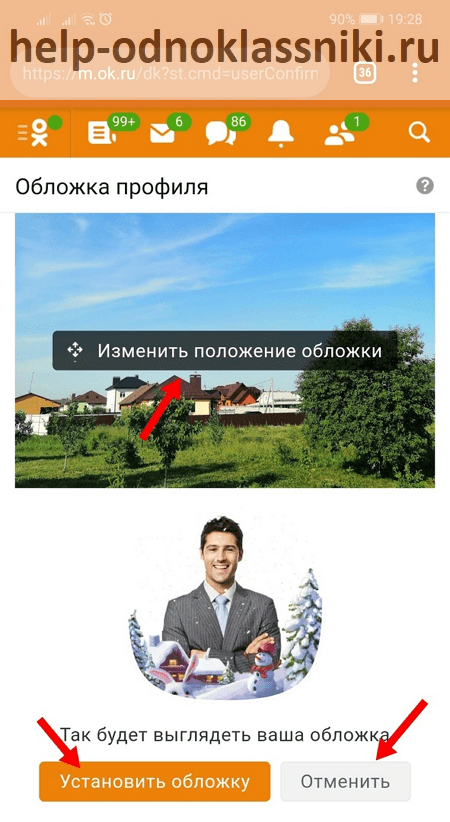
Об этой статье
Соавтор(ы):
Штатный редактор wikiHow
В создании этой статьи участвовала наша опытная команда редакторов и исследователей, которые проверили ее на точность и полноту. wikiHow тщательно следит за работой редакторов, чтобы гарантировать соответствие каждой статьи нашим высоким стандартам качества. Количество просмотров этой статьи: 99 908.
Категории: Избранная статья | Книги | Рукоделие
English:Repair a Book’s Binding
Italiano:Riparare la Rilegatura di un Libro
Deutsch:Einen Bucheinband reparieren
Português:Reparar a Encadernação de um Livro
Español:reparar la encuadernación de un libro
Français:réparer la reliure d’un livre
Nederlands:De rug van een boek repareren
Bahasa Indonesia:Memperbaiki Jilid Buku
العربية:إصلاح كتاب مفكك
中文:修复书籍的装订
हिन्दी:बुक की बाइंडिंग को रिपेयर करें (Repair a Book’s Binding)
日本語:本の補修
한국어:떨어진 책 고치는 방법
ไทย:ซ่อมหนังสือ
Печать
Какой должен быть размер обложки в ВК
Рекомендованный размер обложки для группы ВКонтакте — 1590×400 пикселей. Однако владельцы сообществ могут использовать графику и других размеров. Например, во время просмотра страницы паблика с компьютера обложка отображается в размере 795×200 пикселей. Для пользователей мобильных устройств «шапка» сообщества подстраивается под размер экрана.
Универсальная обложка, которая будет одинаково отображаться как на компьютерах, так и на мобильных устройствах.
Пользователи смартфонов видят «обрезанную» версию обложек сообществ — по бокам срезается по 190–200 пикселей. При создании графики для паблика ВКонтакте не забывайте об этой особенности, иначе призыв к действию или логотип будет обрезаны, а это негативно скажется как на бренде, так и на конверсии.
При создании обложки для своего сообщества ВКонтакте я не учла рекомендации соцсети, поэтому на смартфонах обложка обрезается.
Если вы сделали фотографию или нашли в фотобанке картинку, которая идеально описывает ваш бизнес, но не соответствует рекомендованным размерам ВКонтакте, не расстраивайтесь. Такую графику тоже можно поставить на обложку сообщества — просто укажите видимую область и обрежьте картинку во встроенном редакторе соцсети.
Что должно быть на обложке сообщества
Создавая «шапку» для группы ВКонтакте, помните о том, что на ней должна присутствовать только основная информация и ничего лишнего. Если вы принимаете клиентов в офисах, обязательно укажите на обложке адреса, телефоны и график работы филиалов. Если вы собираетесь продавать через паблик какие-либо товары, например, оригинальные мягкие игрушки, продемонстрируйте их в «шапке».
Воспользуйтесь следующей памяткой, если не знаете, какие элементы разместить на обложке сообщества:
- Заголовок. Не переусердствуйте с креативом. Потенциальные подписчики должны сразу понять по заголовку, куда они попали и какую полезную информацию в паблике они могут почерпнуть.
- Подзаголовок. С его помощью вы можете расшифровать или дополнить заголовок. Старайтесь быть лаконичными в формулировках.
- Логотип. Если у вашей компании есть красивый и качественный логотип, разместите его в «шапке» группы. Этот элемент повысить узнаваемость вашего бренда.
- Контактные данные. Телефон или email тоже можно указать на обложке группы. Например, если вы занимаетесь доставкой еды на дом и у вашей компании есть единый телефон для приёма заказов, разместите его в «шапке».
- Фото ЦА. Ещё один способ донести до будущего подписчика, что ему будет полезна группа. Однако перед тем как разместить фотографию или картинку с ЦА, не забудьте провести анализ и составить портреты потенциальных клиентов.
- Фото продукта. Если вы собираетесь продавать через паблик товары, используйте качественные фотографии продукции в «шапке».
Чтобы вы лучше поняли, как правильно оформить обложку группы ВКонтакте, посмотрите на удачные и неудачные примеры.
Это интересно: Лучшие виджеты для сообщества ВКонтакте
Примеры хороших и плохих обложек для шапки группы ВКонтакте
Начнём с удачных примеров. Владельцы этого паблика сделали графику на славу — на обложке присутствует заголовок, подзаголовок, логотип, контактные данные, УТП и призыв к действию.
Ещё один пример удачной обложки. «Шапка» не перегружена информацией — на ней присутствует только заголовок, логотип и фотографии товара. Детальная информация о деятельности сообщества размещена в статусе.
Лаконично, просто и со вкусом. На обложке нет ничего лишнего. Все нужные данные — часы и график работы, адрес, контактные телефоны — указаны в информации сообщества.
Не совсем удачный пример обложки группы ВКонтакте. Да, в «шапке» есть контактные телефоны, заголовок и подзаголовок, логотип и УТП. Вот только не совсем понятно, в каких городах работает компания и какие услуги оказывает. Нет расшифровки и в статусе сообщества. Будущим подписчикам придётся читать текст в информации паблика, чтобы понять нужны ли им услуги компании или нет.
Ещё один пример неудачной обложки. Администратор сообщества решил уместить всю информацию в «шапку» и получил в итоге убийственную смесь. Более того, на смартфоне обложка обрезается по бокам — пользователь не увидит список с ассортиментом, контактные данные и часть логотипа.
Теперь, когда вы примерно поняли, как сделать обложку группы ВК и что на ней разместить, пора переходить к практике. А поможет вам в этом простой и бесплатный онлайн-редактор Canva.
Статья в тему: Полное руководство по редактору статей ВКонтакте
Идеи и разновидности оформления обложек Сториз
При составлении стратегии или подготовке контент-плана, блогеры и SMMщики ориентируются на целевую аудиторию. Будете смеяться, но при выборе обложки нужно делать то же самое.
Обложки бывают разными, от этого и профиль воспринимается по-разному. Условно, их можно поделить на 3 категории:
Стандартные обложки
Подойдут блогерам, простым пользователям и всем аккаунтам с тематикой «лайфстайл».
Тематические обложки
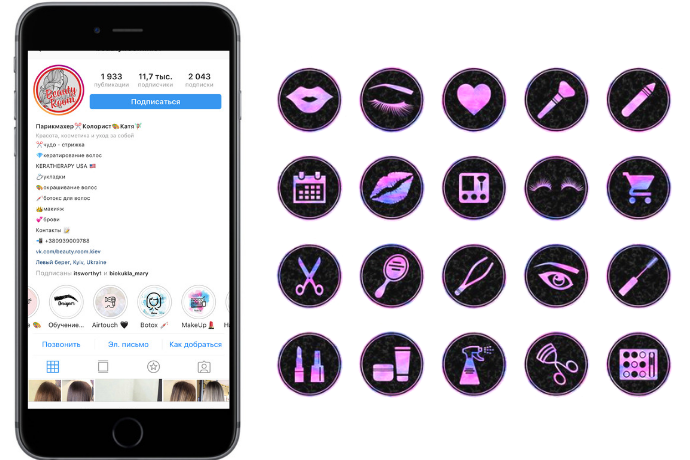
Пригодятся специалистам любых профессий.
Бизнес-обложки
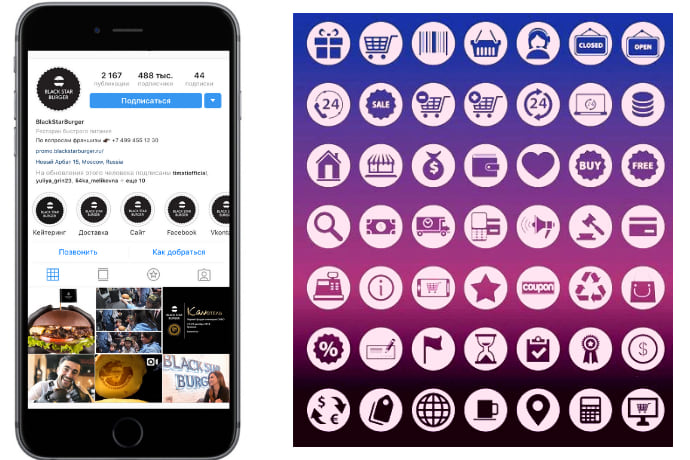 Пригодится бизнесу, руководителям, инфо бизнесменам
Пригодится бизнесу, руководителям, инфо бизнесменам
Например, в Блэк Стар заморачиваться не стали (кстати, и вы уже знаете, как сделать себе подобную обложку). Но если хотите выделиться, вам не обойтись без обложек вроде тех, что справа.
Совет тем, кто хочет обновить обложку, но не хочет копаться в приложениях: можете сохранить любую из этих подборок и загрузить ее в Инстаграм прямо сейчас.
Лия Канарская, SMM-специалист:
Помимо очевидной функции навигации и стимулирования чувства прекрасного, сторис Хайлайтс прекрасно помогают бизнесу реализовать мероприятия по вовлеченности пользователей в контент, по стимулированию продаж в том числе. Это значит, что вы можете собирать и делиться в разделе «Актуального» отзывы подписчиков о ваших товарах и услугах, сохранять конкурсы и победителей, писать об условиях доставки, оплате, возврате и прочей актуальной информацией. И мой вам совет – поскольку подписи к иконкам Актуальных Историй не вмещают в себя достаточное количество символов, лучше всего обратиться именно к созданию качественных, легко и быстро понятных пользователю, обложек. Не заставляйте гостя вашего Инстаграм задумываться и искать, облегчите ему пользовательский путь к покупке, благо функционал позволяет.
Установка обложки с компьютера
Перед тем, как задумываться о загрузке новой картинки, стоит учесть, что вам нужно изображение, имеющие горизонтальную ориентацию (прямоугольной формы). Также важен размер обложки. Для Одноклассников – это 1944 на 600 px, по сути, соотношение три к одному. Максимальный размер стороны – 4048 px, минимальный – 400 рх. Формат загружаемого изображения – png или jpg.
Чтоб сменить обложку первым делом нужно зайти в свой аккаунт. Далее нажимаем на строку со своим именем, которая находится под аватаром.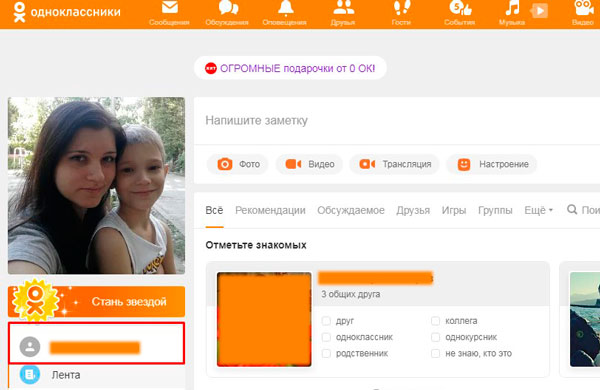
Оказываемся на страничке, в которой можно рассмотреть свою «заставку». Для того, чтобы ее сменить нам нужно нажать на «Редактировать обложку», которая находится в верхнем правом углу.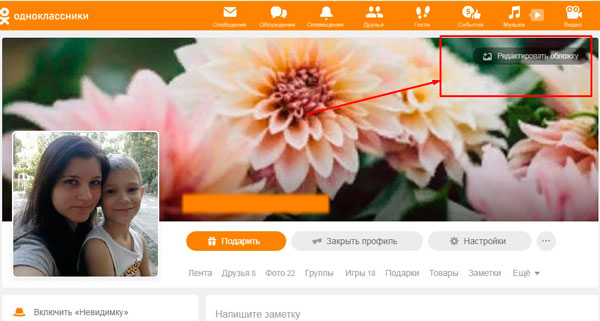
В открывшемся стеке действий выбираем строку «Загрузить новую».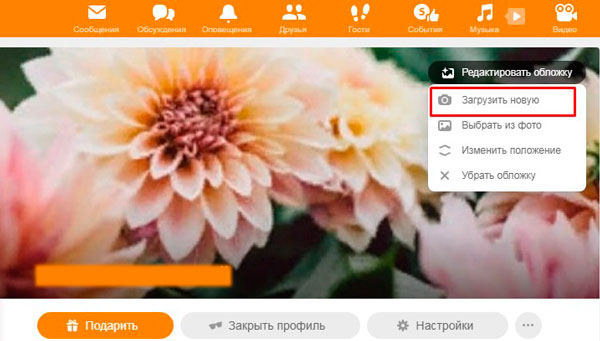
Открывается окно, в котором нужно выбрать расположение нужного файла, кликнуть по нему мышкой и нажать на кнопку «Открыть».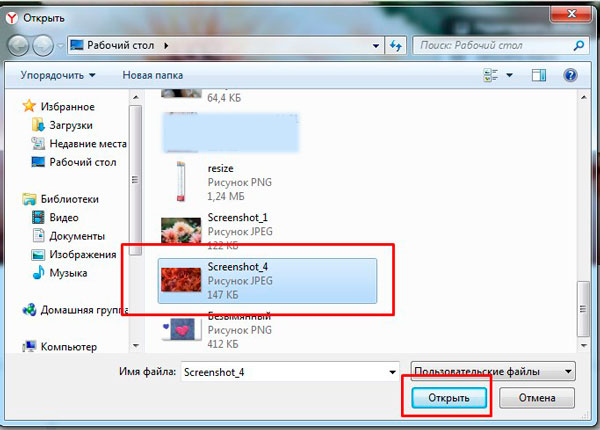
Выбранная картинка загружается. Выскакивает подсказка «Перетащите фотографию». Используйте данную возможность, если фото заняло неподходящее положение.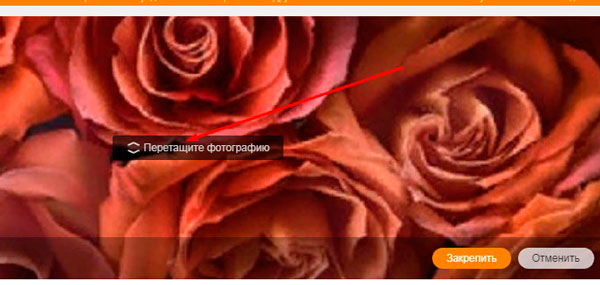
Разобравшись с расположением картинки, нажимаем кнопку «Закрепить».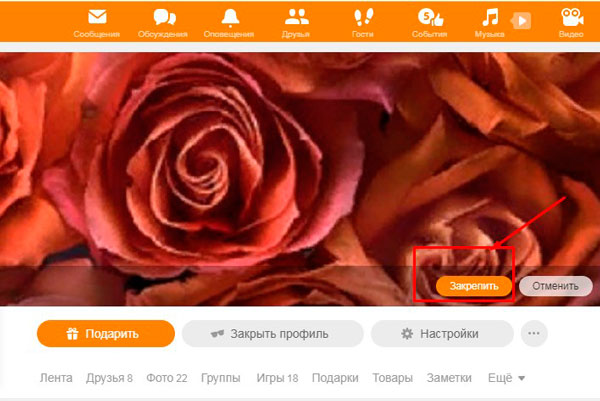
Видим, что установилась новая картинка.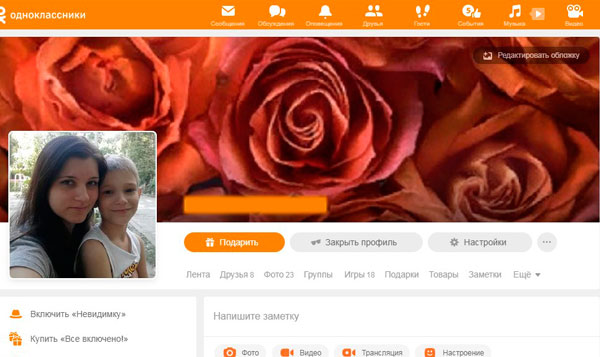
Советую вам также почитать статью о том, как украсить страницу в Одноклассниках своей темой.
Смена обложки с телефона
Зайдя в приложение со смартфона, мы также можем установить обложку в одноклассниках.
Нажимаем на свой аватар.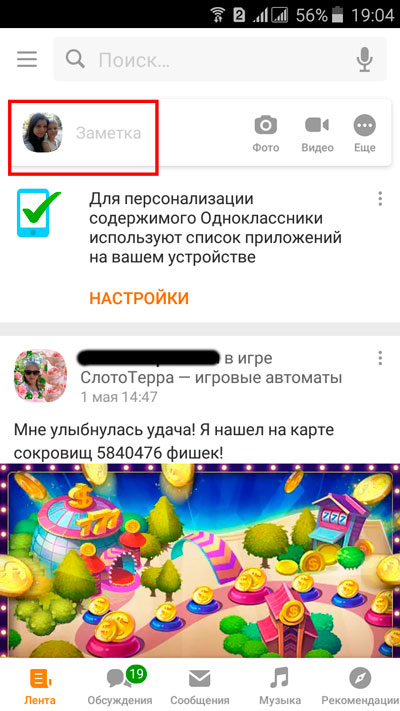
Оказываемся на основной страничке с отображением «заднего фона». Нажимаем на квадратик со звездочкой, который находится в правом верхнем углу.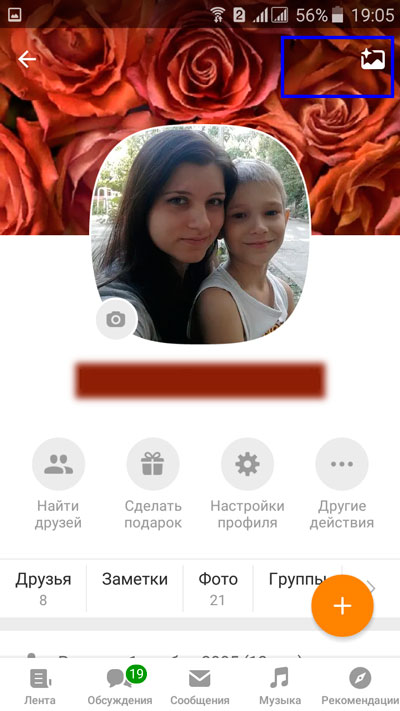
Появляется окно с вариантами дальнейших действий. Выбираем строку «Сменить обложку».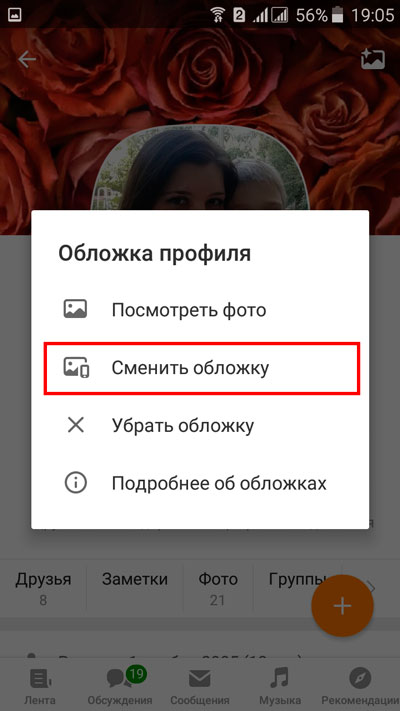
Открывается галерея, в которой нужно выбрать подходящее фото.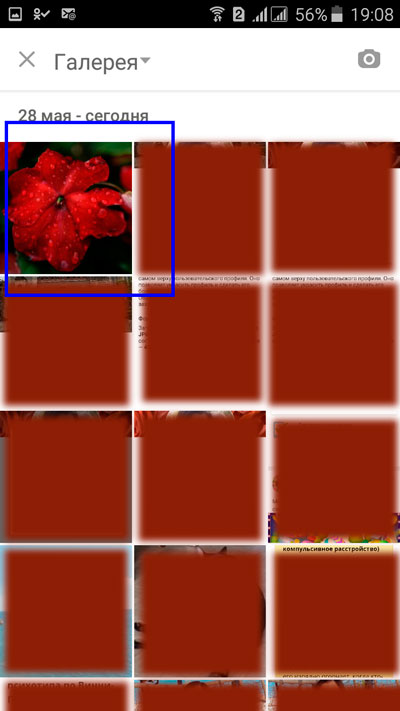
Картинка подгружается на задний фон. Видим надпись «Перетащите и измените положение обложки». Если картинка еще не заняла нужное расположение, можем ее переместить.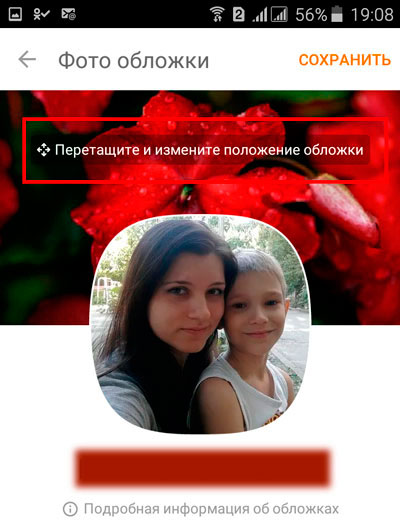
Далее нажимаем на кнопку «Сохранить».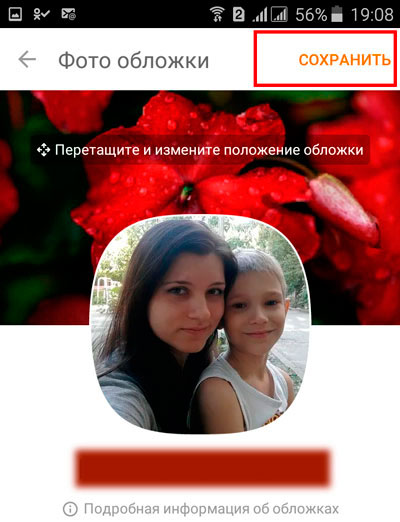
Видим, что происходит загрузка новой картинки.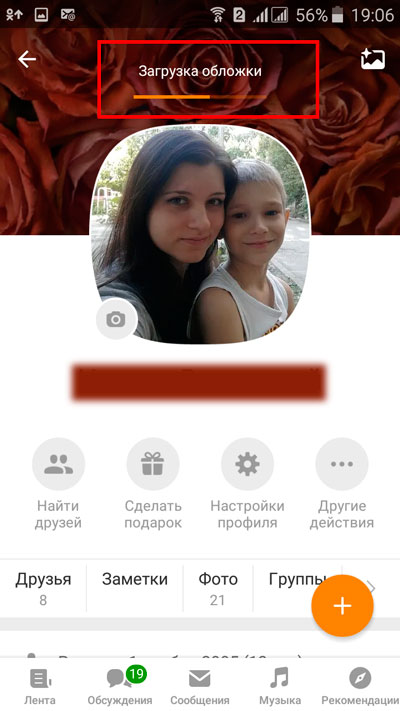
Смена прошла успешно.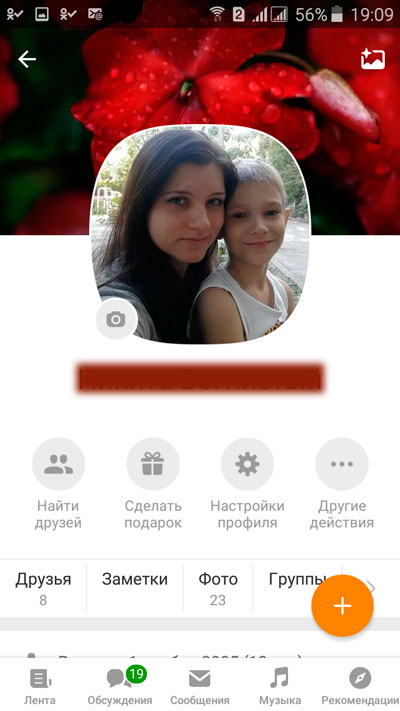
Когда используется картинка без учета пропорций, предлагаемых Одноклассниками, то она может по-разному отображаться на смартфоне и на компьютере. Для того, чтоб удостовериться, что фотография правильно размещена и в браузере, по возможности стоит войти в Одноклассники с ПК.
Открываем свой аккаунт. Видим, что картинка сдвинута.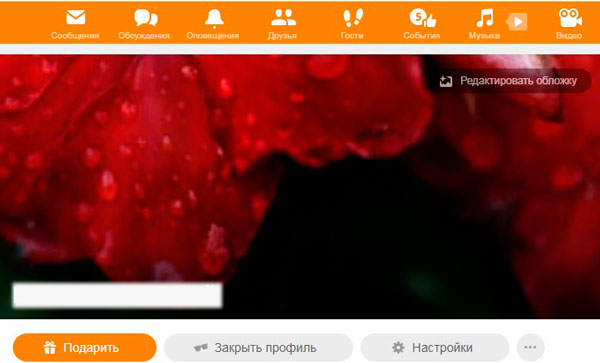
Нажимаем на «Редактировать обложку».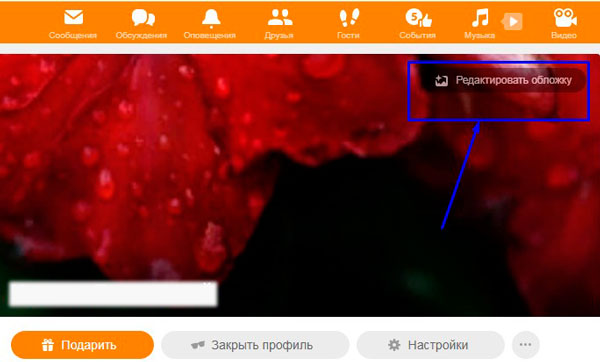
Открывается меню со стеком действий. Выбираем строку «Изменить положение».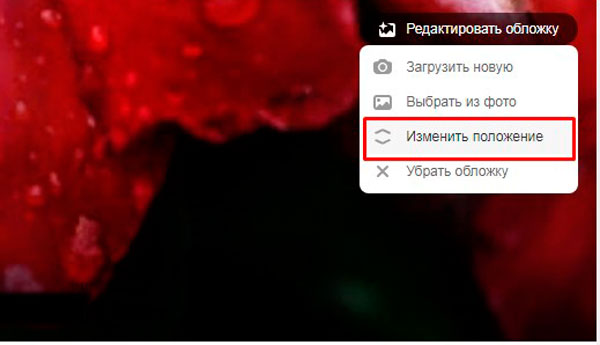
Расположив фото, как полагается, нажимаем на кнопку «Закрепить».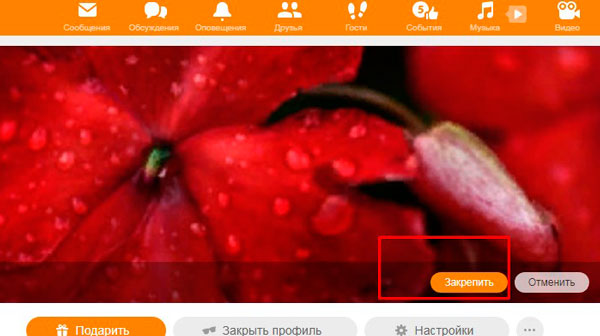
Открыв повторно «Одноклассники» на смартфоне, видим, что изменения практически незаметны, картинка хорошо отображается, как и задумывалось.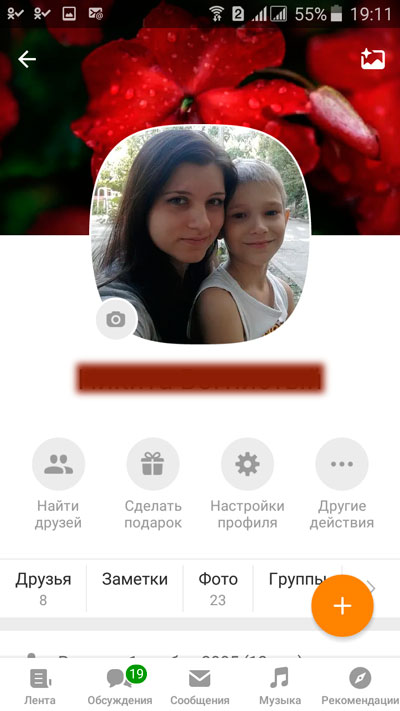
Теперь вы знаете, как сменить обложку в одноклассниках. Как видите, сделать это несложно. Не забывайте о размерах изображения, рекомендуемых данной социальной сетью. Помните, что обложка позволяет украсить профиль, делает его более индивидуальным и уникальным, ее видите вы и все пользователи, заглядывающие на вашу страничку. Вы можете сменить ее на что-то совершенно новое, например, на свое фото посреди осеннего парка (главное, чтоб оно имело горизонтальную ориентацию).
Как установить обложку профиля в «Одноклассниках» с компьютера?
В полной компьютерной версии сайта для установки новой обложки своей личной страницы сначала нужно перейти непосредственно в свой профиль. Далее в правой верхней части той области, где должна быть обложка нужно просто нажать на кнопку «Установить обложку».
В следующем открывшемся окне пользователь может нажать на кнопку «Загрузить новую», чтобы установить изображение в качестве обложки со своего компьютера. Также здесь можно просто выбрать одну из тех фотографий, что были добавлены ранее пользователем на сайт.
Обратите внимание!
В качестве обложки могут быть использованы только изображения в формате JPG или PNG. При этом картинка не может быть меньше 400 х 400 px и не больше 4048 х 4048 px.. После выбора картинки пользователь попадет обратно на свою личную страницу, где он может передвигать картинку, чтобы задать ей позиционирование внутри области с обложкой
Чтобы установить ее полностью, требуется нажать на кнопку «Закрепить». Также здесь можно нажать на «Отменить», чтобы не добавлять эту картинку в качестве обложки, но выбрать другую
После выбора картинки пользователь попадет обратно на свою личную страницу, где он может передвигать картинку, чтобы задать ей позиционирование внутри области с обложкой. Чтобы установить ее полностью, требуется нажать на кнопку «Закрепить». Также здесь можно нажать на «Отменить», чтобы не добавлять эту картинку в качестве обложки, но выбрать другую.
После закрепления новой обложки, в правой верхней ее части появится новая кнопка, которая позволяет редактировать обложку. Нажав на нее, можно раскрыть меню дополнительных функций, который позволяют сменить данную фотографию на новую с компьютера, либо из тех снимков, что уже были загружены пользователем на сайт. Также здесь можно поменять положение обложки в профиле, либо вовсе удалить ее.
Как установить обложку профиля в «Одноклассниках» в приложении?
В официальном мобильном приложении пользователи тоже могут устанавливать новые обложки для своих профилей. Для этого здесь нужно сначала перейти на свою личную страницу, после чего в правой верхней части с областью, где должна размещаться обложка, нажать на кнопку добавления новой обложки.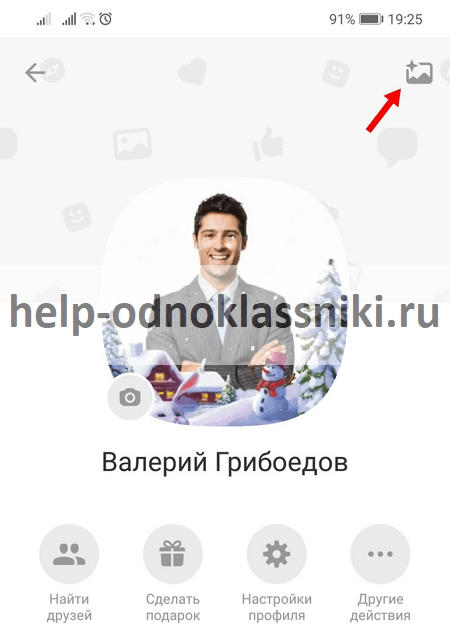
Далее пользователю будет предложено выбрать одну из фотографий со своего устройства. Здесь можно нажать на кнопку «Галерея», чтобы раскрыть дополнительное меню, в котором, переключаясь между вкладками «На устройстве» и «Фото из ОК», можно выбрать, откуда именно будет загружена картинка для обложки. Если пользователь хочет установить картинку, которую ранее он загружал в «Одноклассники», то на вкладке «Фото из ОК» ему нужно будет сначала выбрать требуемый альбом, а после этого нужную картинку.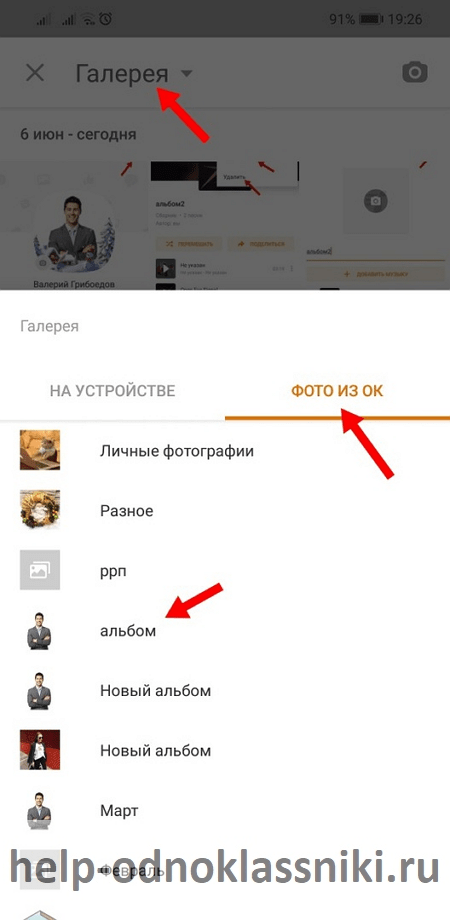
Когда картинка будет выбрана, ей можно будет задать позиционирование в области для обложки, перетаскивая ее вверх или вниз. Чтобы выбрать другую картинку, следует нажать на кнопку со стрелочкой назад в левой части. Для добавления этой картинки в качестве обложки следует нажать на кнопку «Сохранить».
Как сделать stories icon или где найти уже готовые
Иконы для избранного можно делать с понравившимися картинками, с текстом на фоне или без него. Прикрепляемые здесь ссылки кликабельны, поэтому Ваши подписчики могут переходить по ним. Стандартный метод создания классической icon рассмотрен выше. Но еще один элементарный способ оформить Highlights – это найти готовые шаблоны на сторонних платформах.
Масштабный архив макетов находится в приложении Pinterest. Но существуют и другие бесплатные софты с изображениями для альбомов со сториз в Instagram. К примеру, чтобы найти нужный шаблон в браузере, нужно действовать по такой схеме:
- В строке поиска Google ввести запрос по теме «шаблоны для StoriesHighlight» или «highlight instagram stories icon».
- Нажать на картинки, сделать выбор, и сохранить их в галерею телефона.
- «Подогнать» под нужный формат (PNG) и размер.
- Выложить готовые шаблоны на своей странице.
Если Вы не хотите тратить свое время на поиск готовых макетов в интернете, можно сделать стильное оформление «Избранного» в приложениях. Их можно скачать на телефон из официальных магазинов App Store или Play Market.
Adobe Sketch
С помощью данного софта можно делать однотонные картинки для выделенных альбомов в инсте. Палитра разнообразных оттенков позволяет оформлять хайлайты в стиле, который подходит для того или иного профиля. Нужно скачать программу, открыть ее и нажать на «+» в нижней части экрана (слева), пока не высветится формат таблоида. Для создания иконки для актуального в Инстаграм перейти в настройки кисти, свайпнуть по строке «оттенок». На экране появится цветовое колесо, где человек может выбрать любой оттенок на свое усмотрение.
Нажимаем «Готово», удерживаем палец на дисплее, чтобы слой эскиза залился выбранным цветом. Сохраняем результат. Если нужно сразу сделать несколько шаблонов, нужно удалить слой эскиза, открыть новы й и выполнить все действия по описанной ранее схеме.
App For Type
В этой программе каждый желающий может создать заглавные картинки для избранных альбомов с каллиграфическими надписями. Здесь можно воспользоваться как бесплатными наборами с готовыми надписями (пока их 14, но разработчики обещают вскоре пополнить коллекцию). Также есть платные шрифты (230 рублей), с помощью которых можно «декорировать» хайлайты любыми словами или фразами.
Но перед тем как создавать картинки для актуальных историй в Инстаграм, необходимо подготовить цветовые макеты в Adobe Sketch. Далее работаем по схеме:
- запускаем App For Type;
- открываем галерею своего девайса и выбираем заранее сделанный фон;
- кликаем по строке «text», чтобы прикрепить текстовое сопровождение, или нажимаем «font» для создания любой надписи.
В данном приложении 55 вариантов шрифтов (30 их них доступны на русском языке). Чтобы текст был хорошо виден, его необходимо разместить по центру, и сохранить.
Canva
Это третий популярный софт, позволяющий делать stories icon. Если Вы когда-либо работали в направлении веб-дизайна, это приложение должно быть Вам знакомо. Оно подходит для тех, кто хочет создать тематические обложки (отпуск, кино, концерты, товары, до/после и т.д.). Плюс данной программы – это отсутствие необходимости предварительно делать основу с заливкой цвета. Чтобы создать обложки для историй в Инстаграме, в пользовательском меню нужно просто нажать «Ваша история». Далее выбрать любой оттенок и оформить шаблон.
После того, как оттенок для заглавного изображения был выбран, следует кликнуть на «+» в правой нижней части экрана. Далее переходим в раздел «Графика», на английском языке пишем запрос для поиска иконки по теме. К примеру, если нужно создать альбом на тему косметики, делаем запросы по словам «make-up», «cosmetic» и т.д. Выбираем платное или бесплатное изображение, устанавливаем ее по центру и сохраняем.

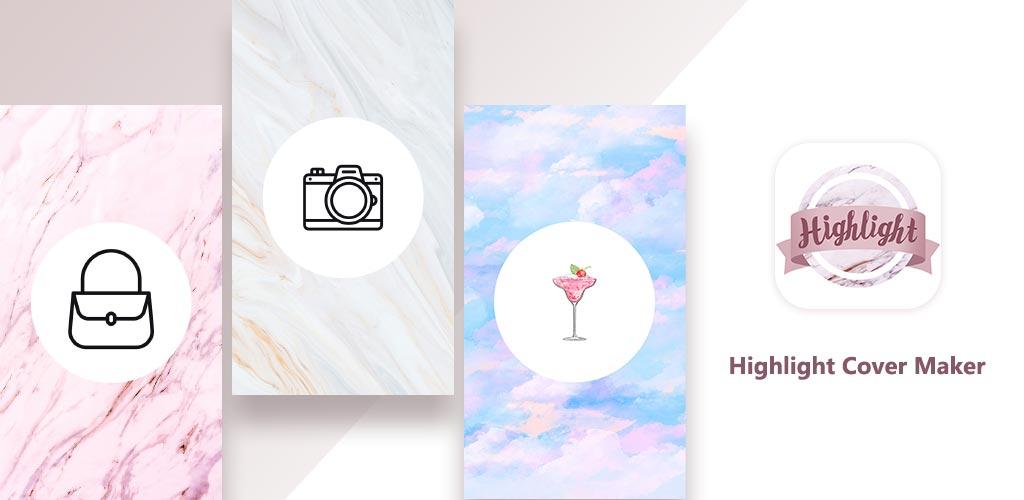
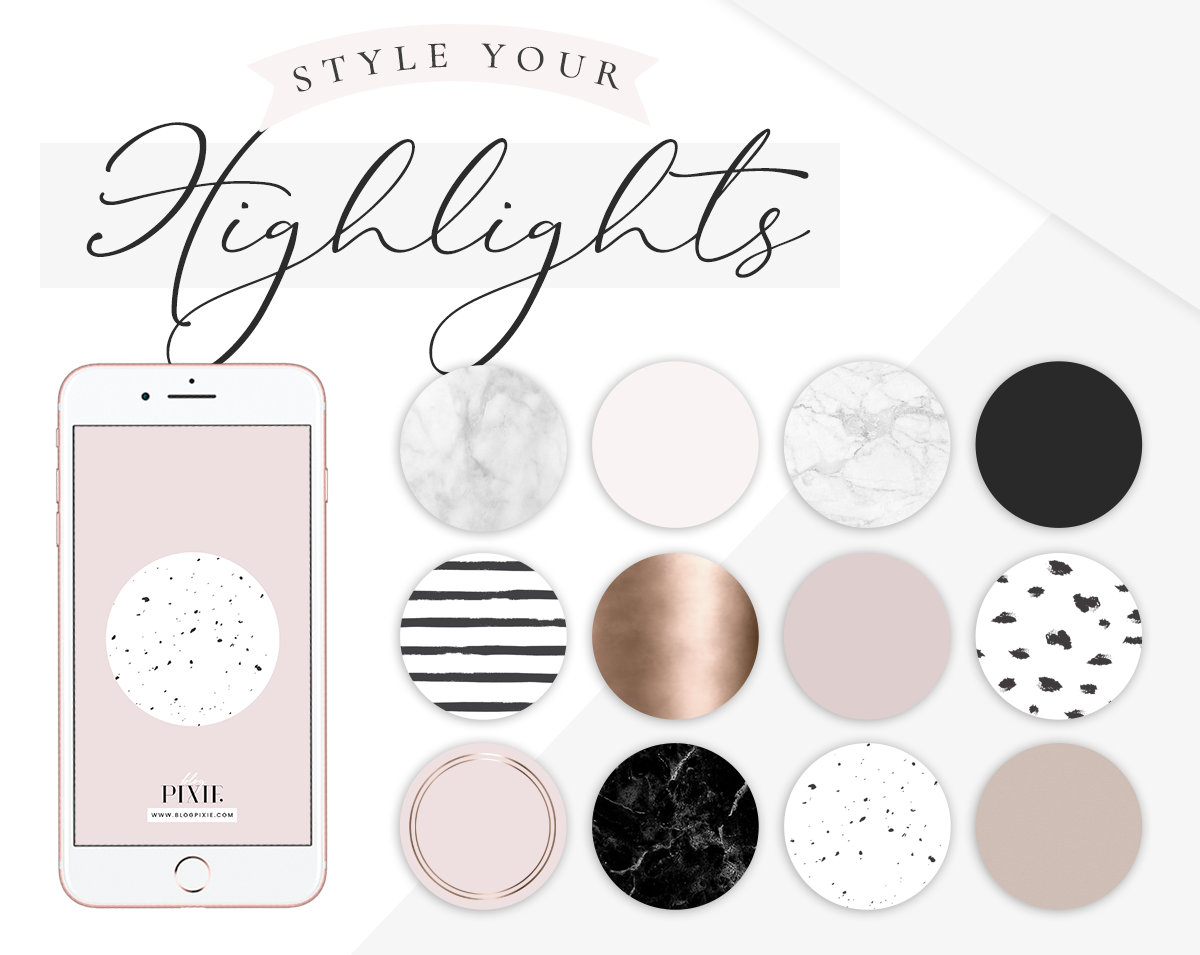

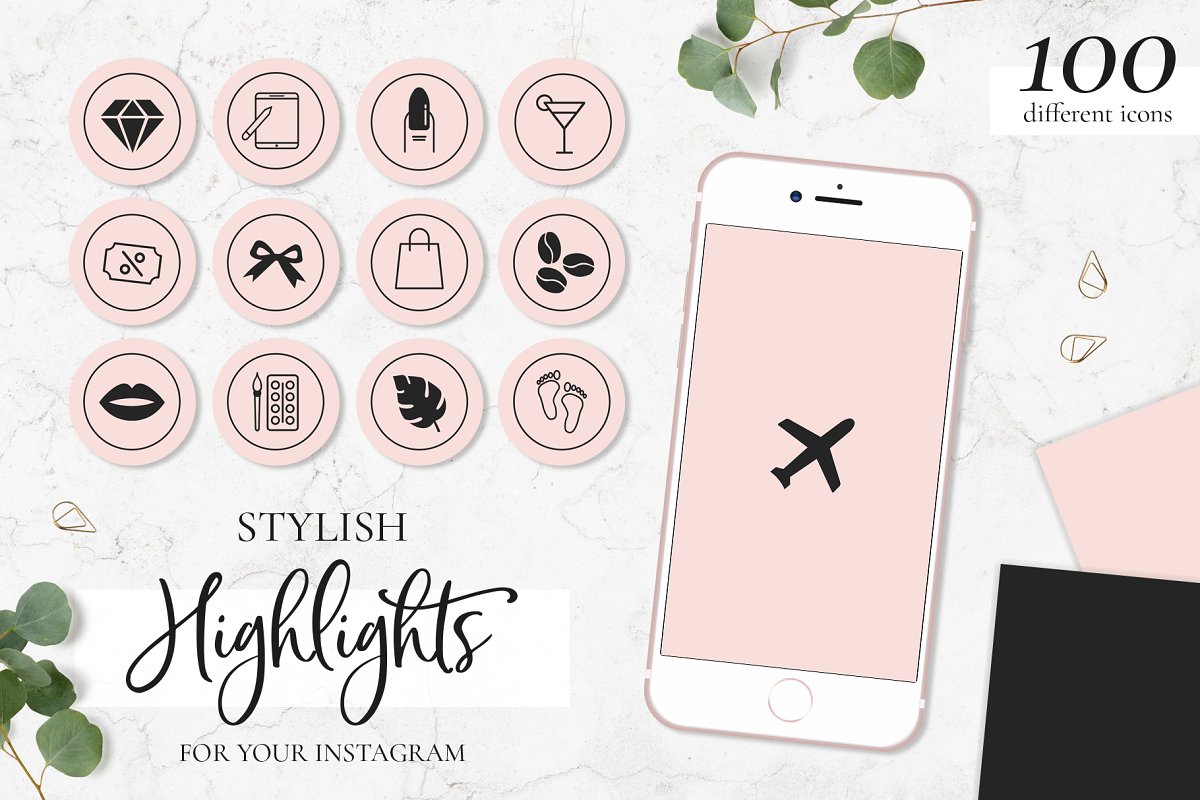

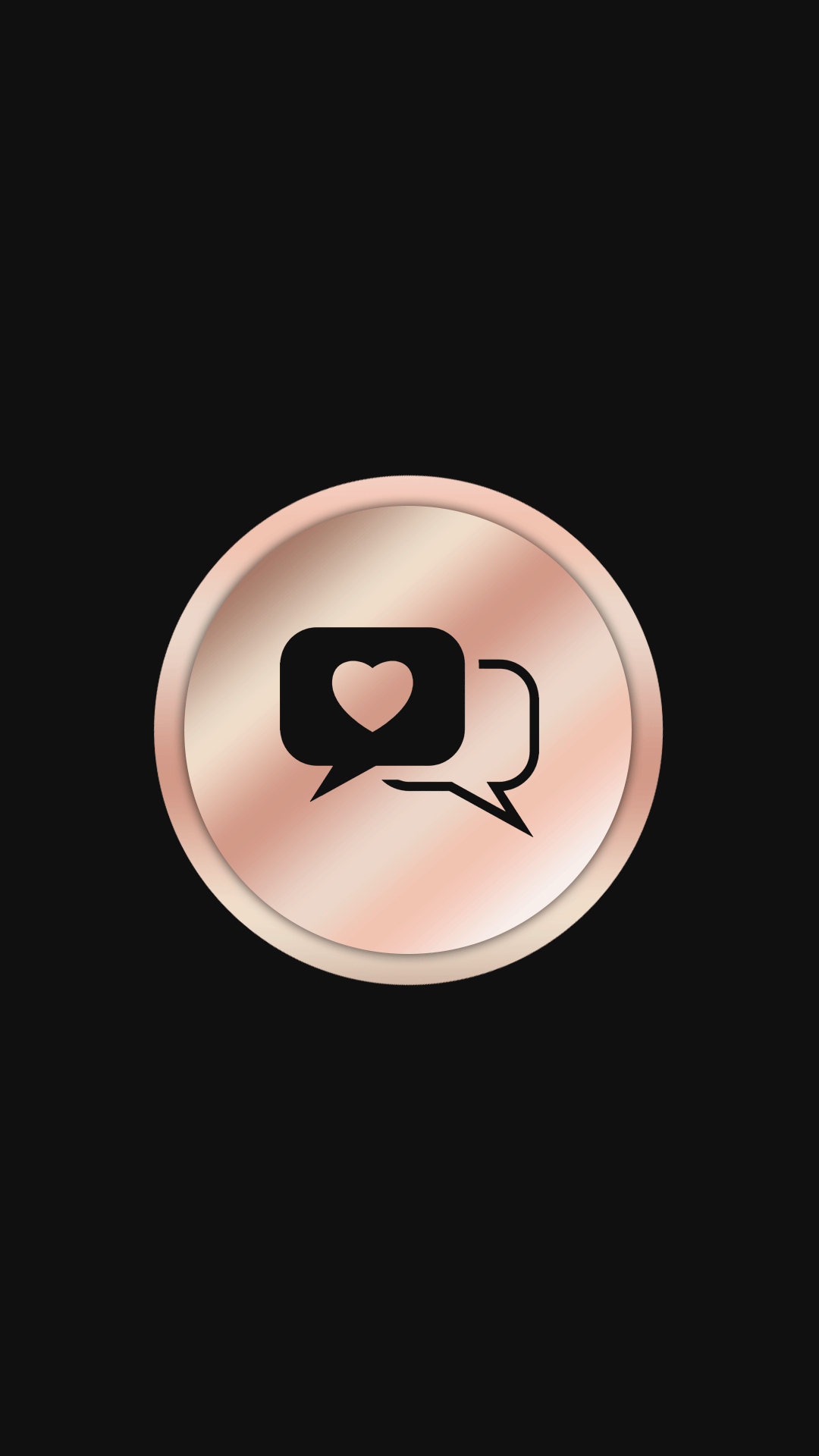
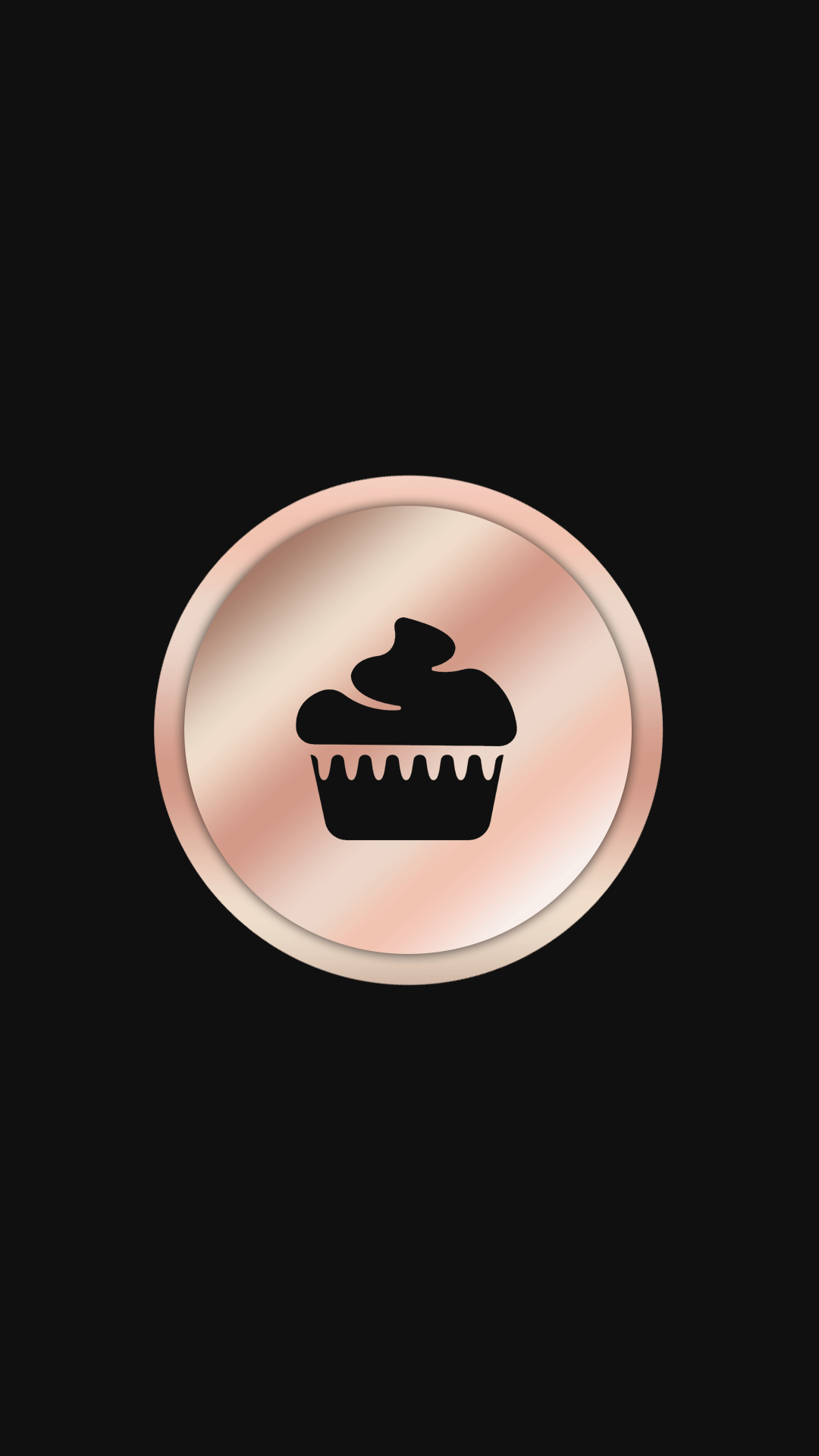

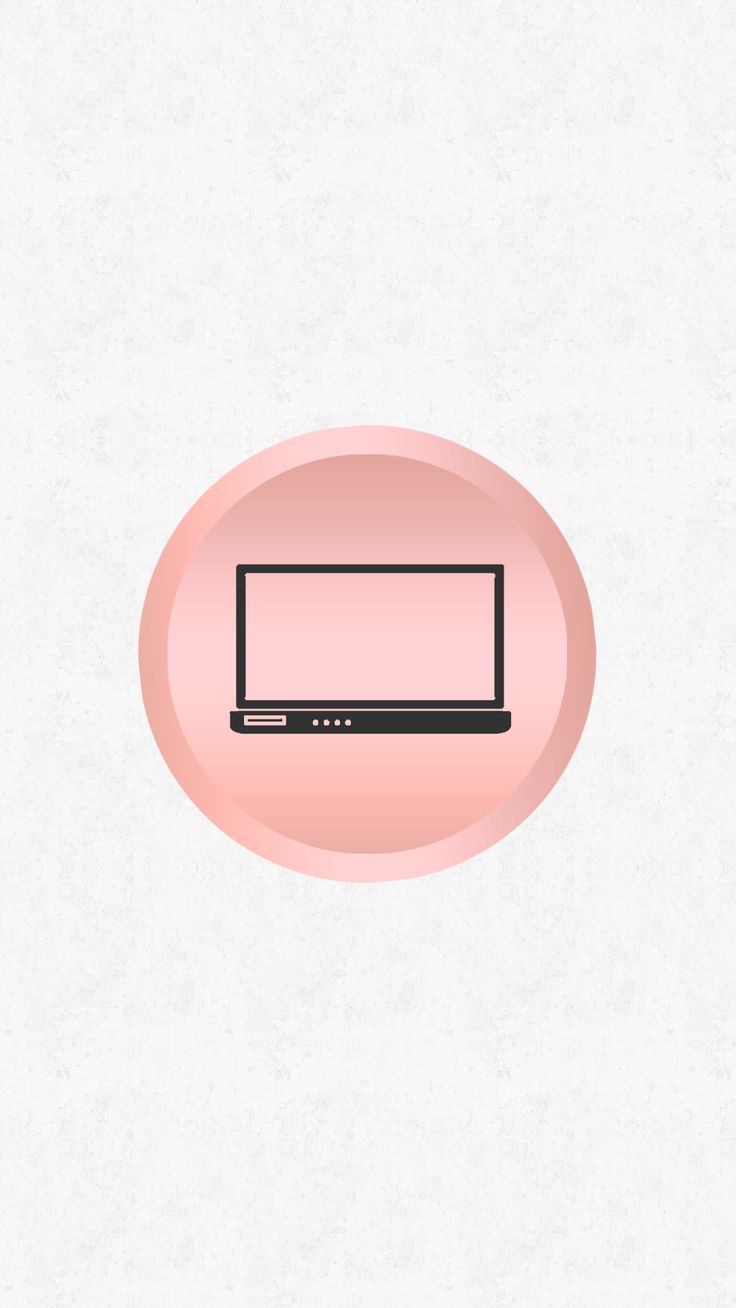
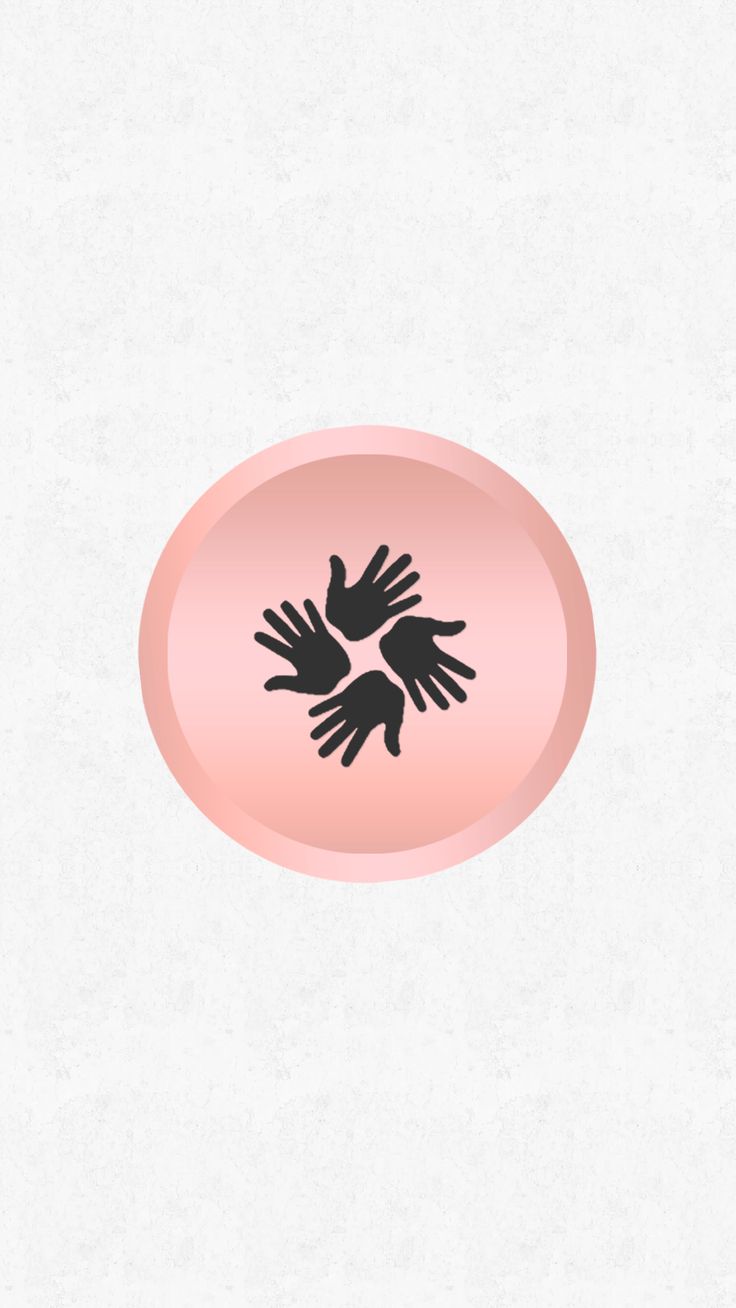
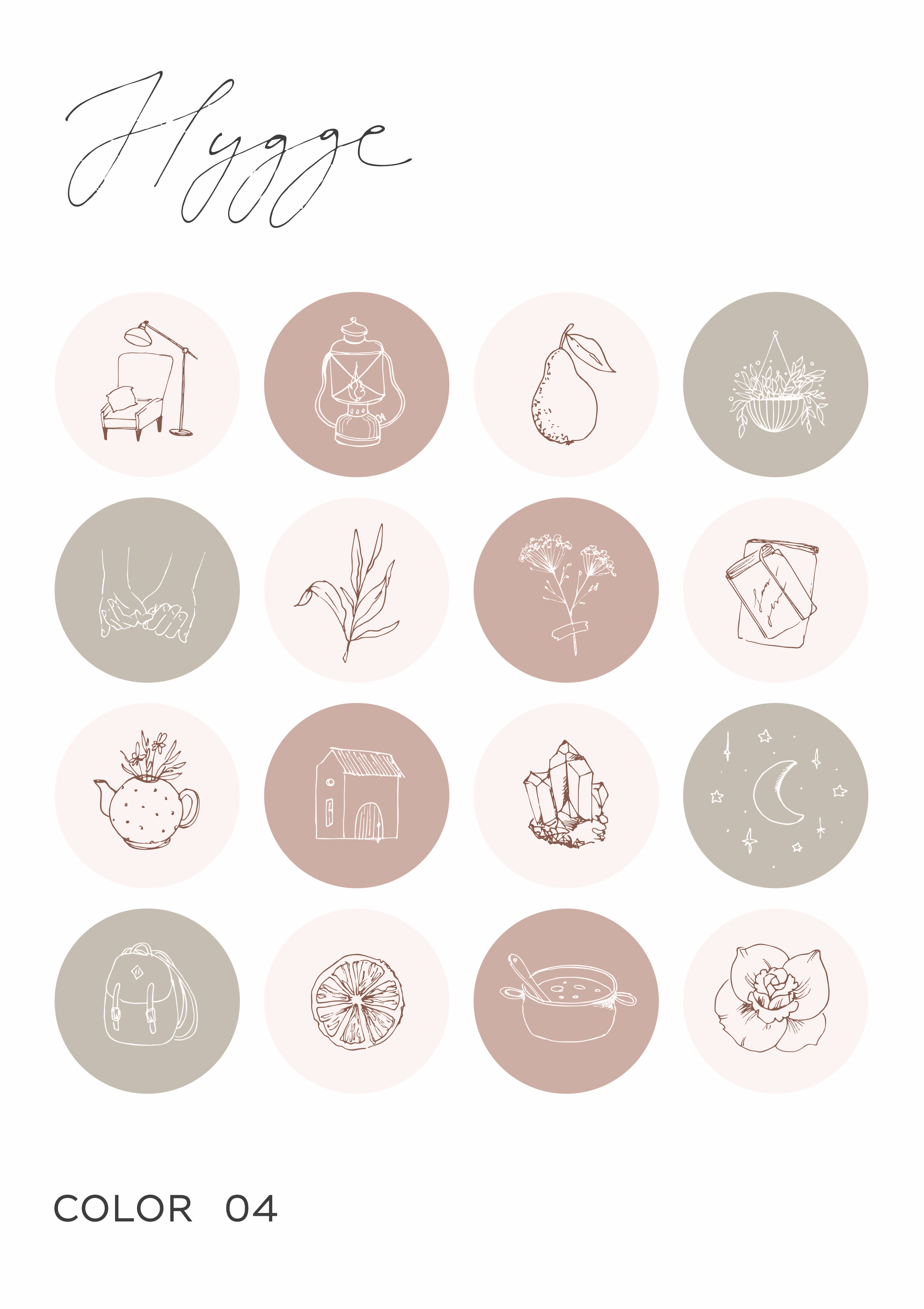
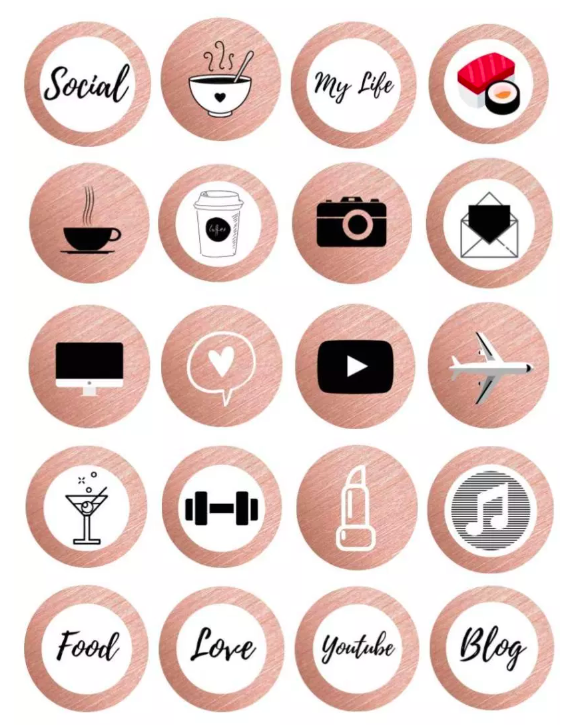
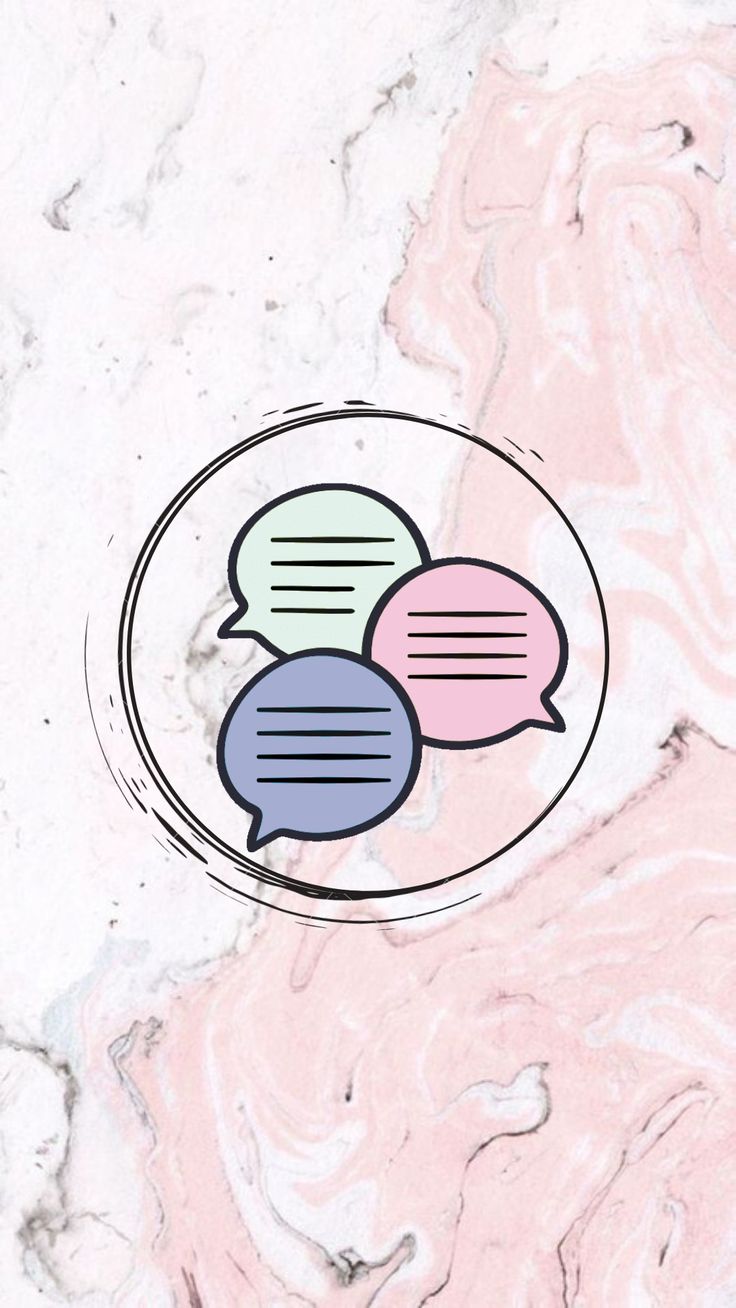

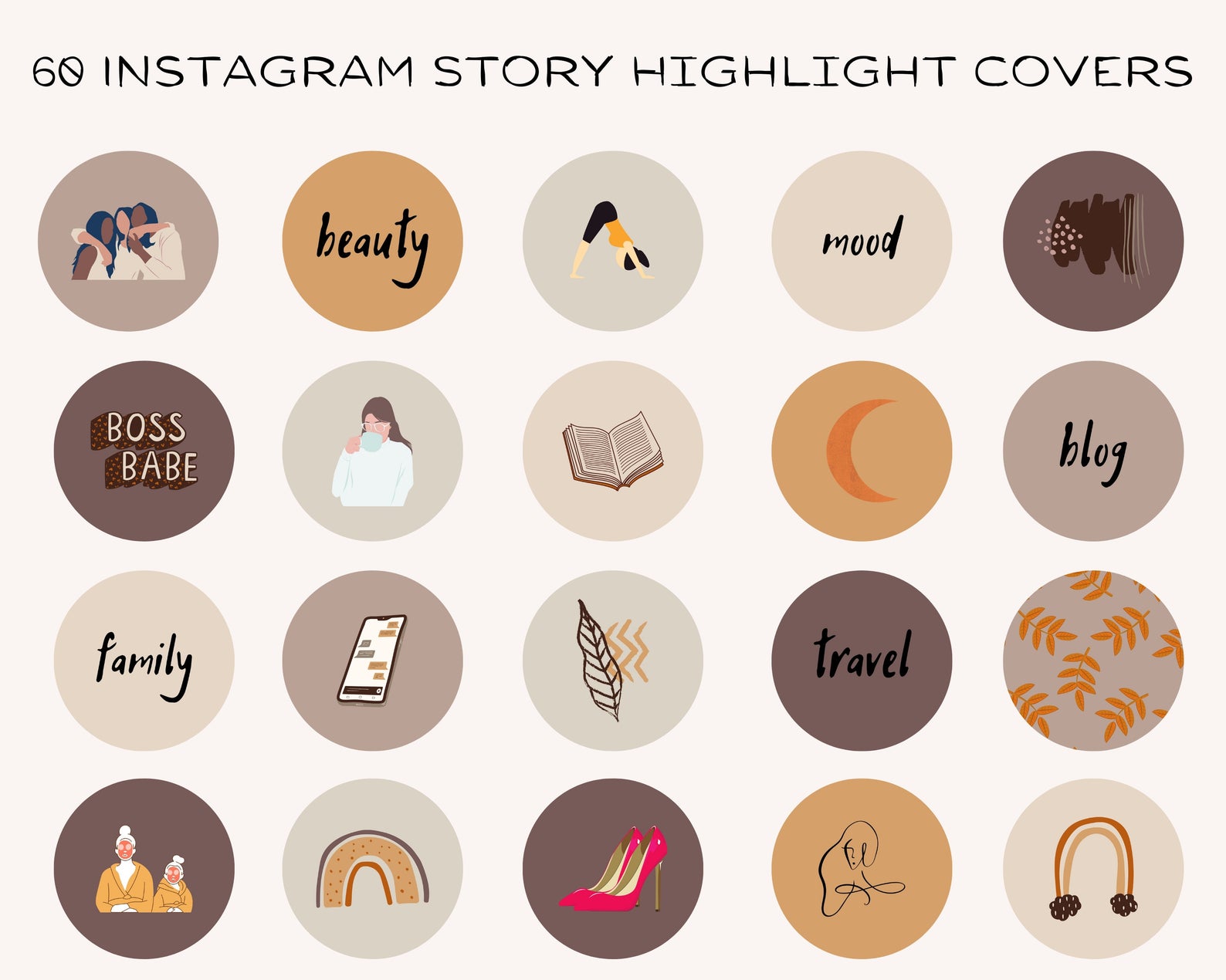
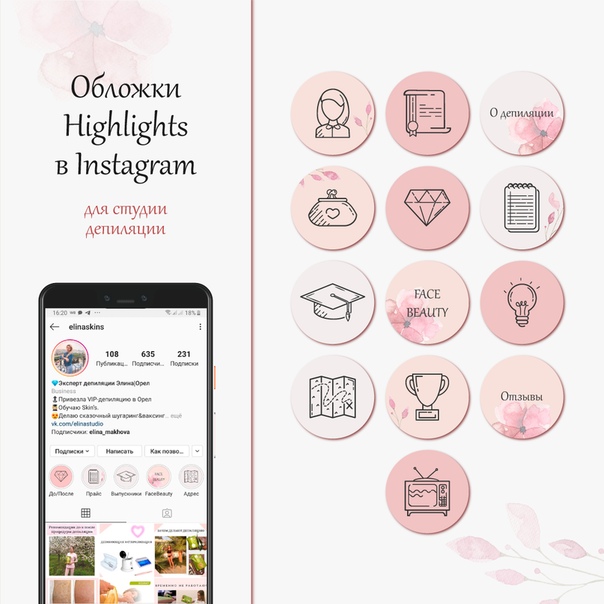

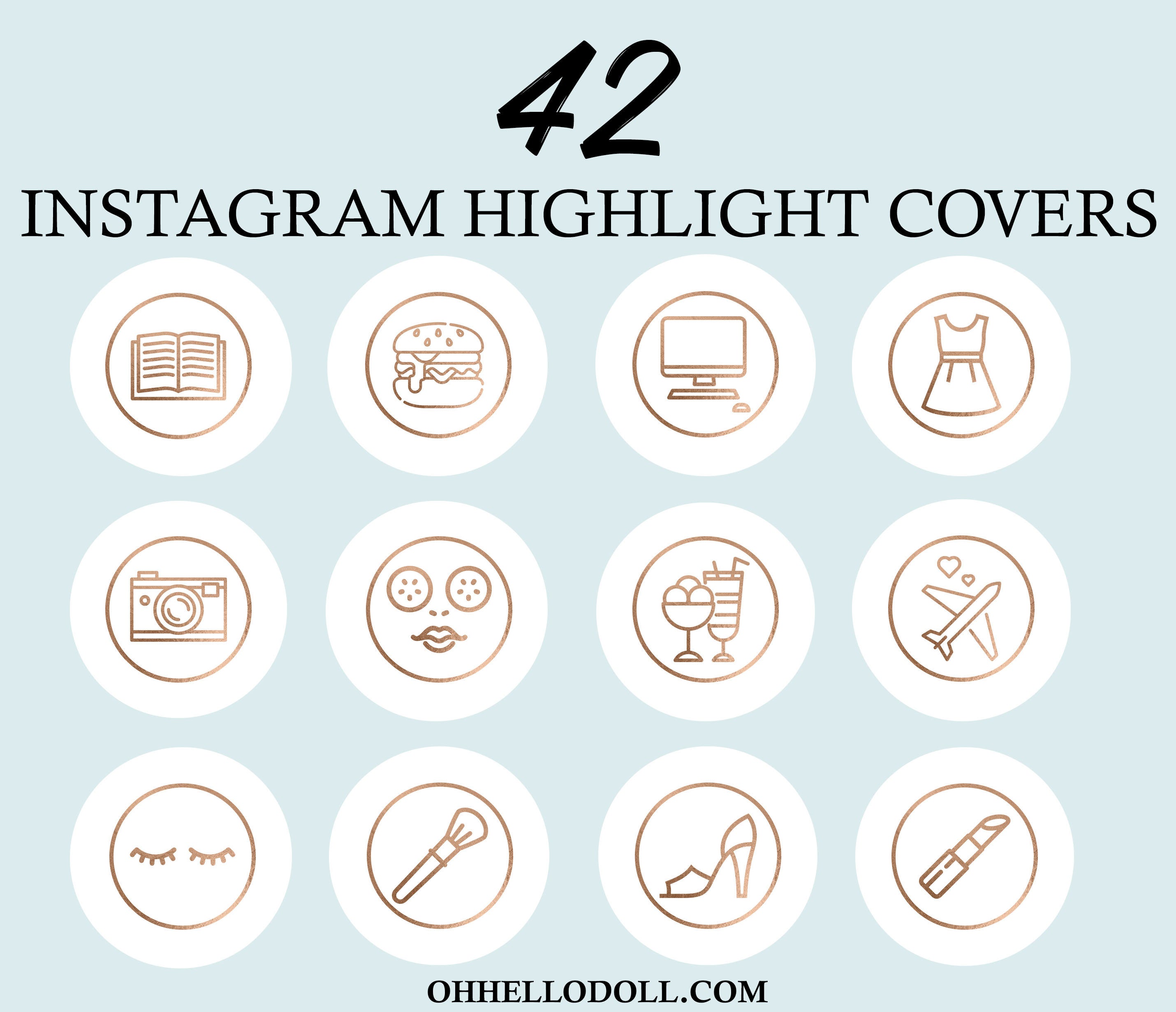

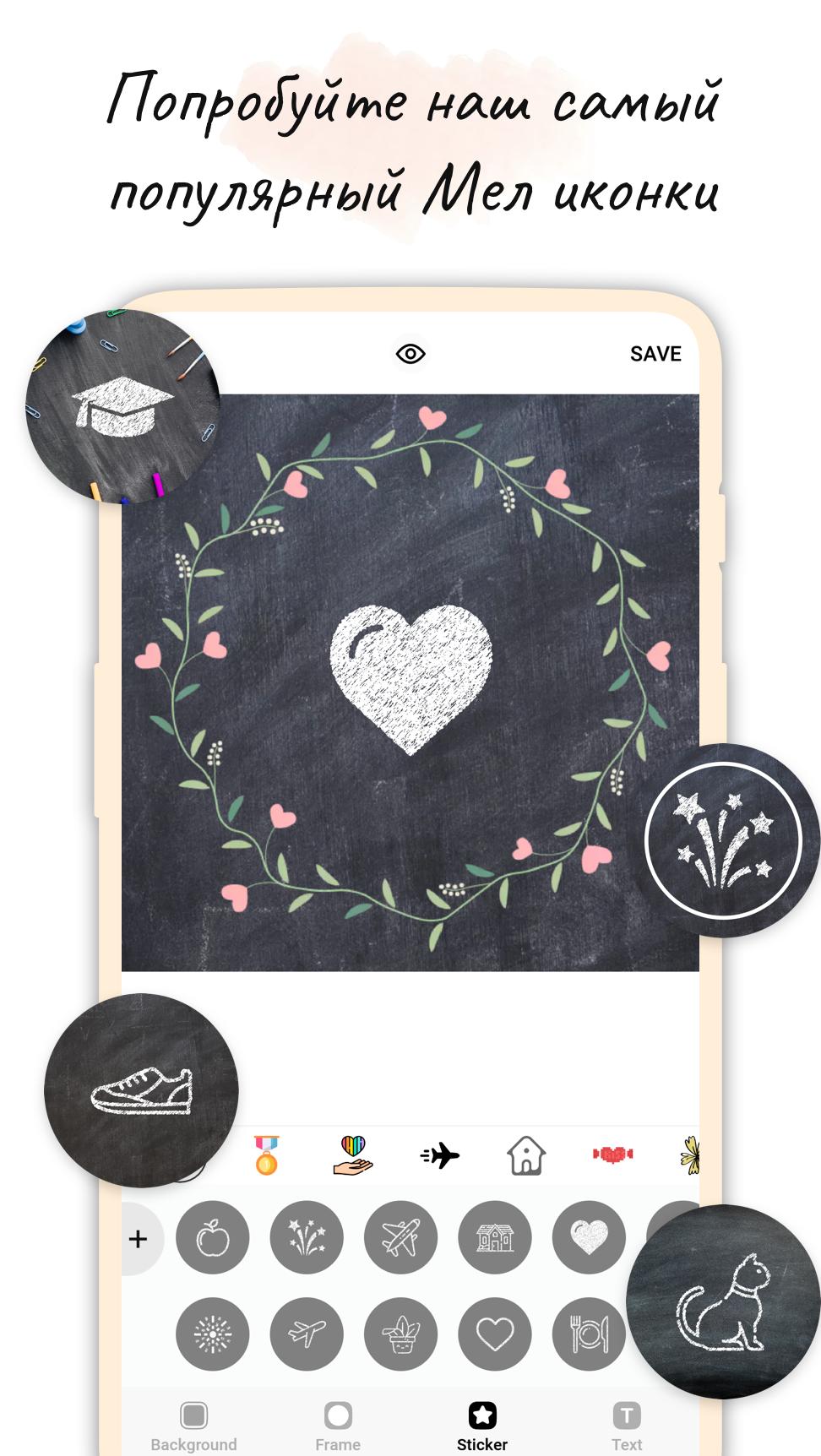
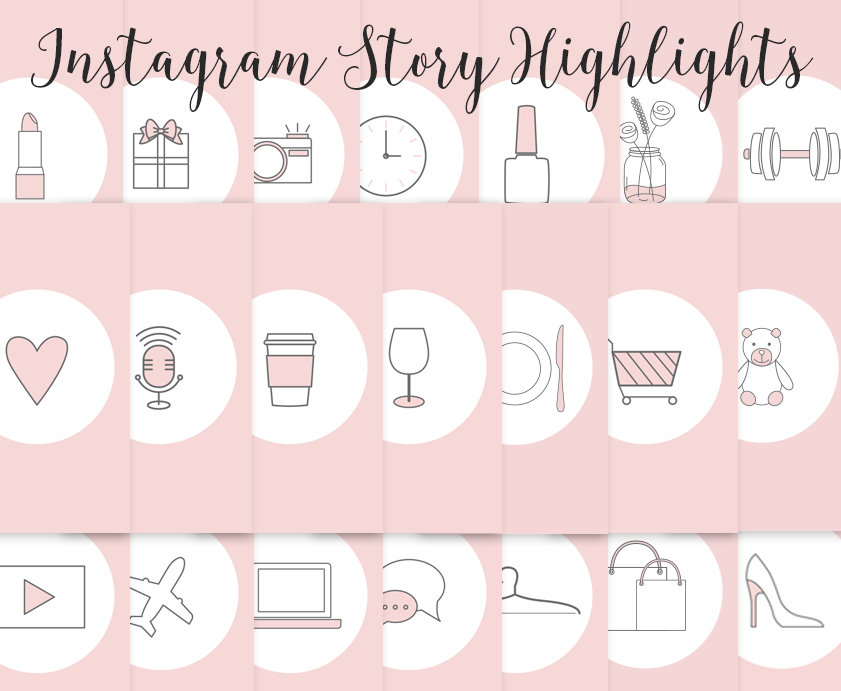
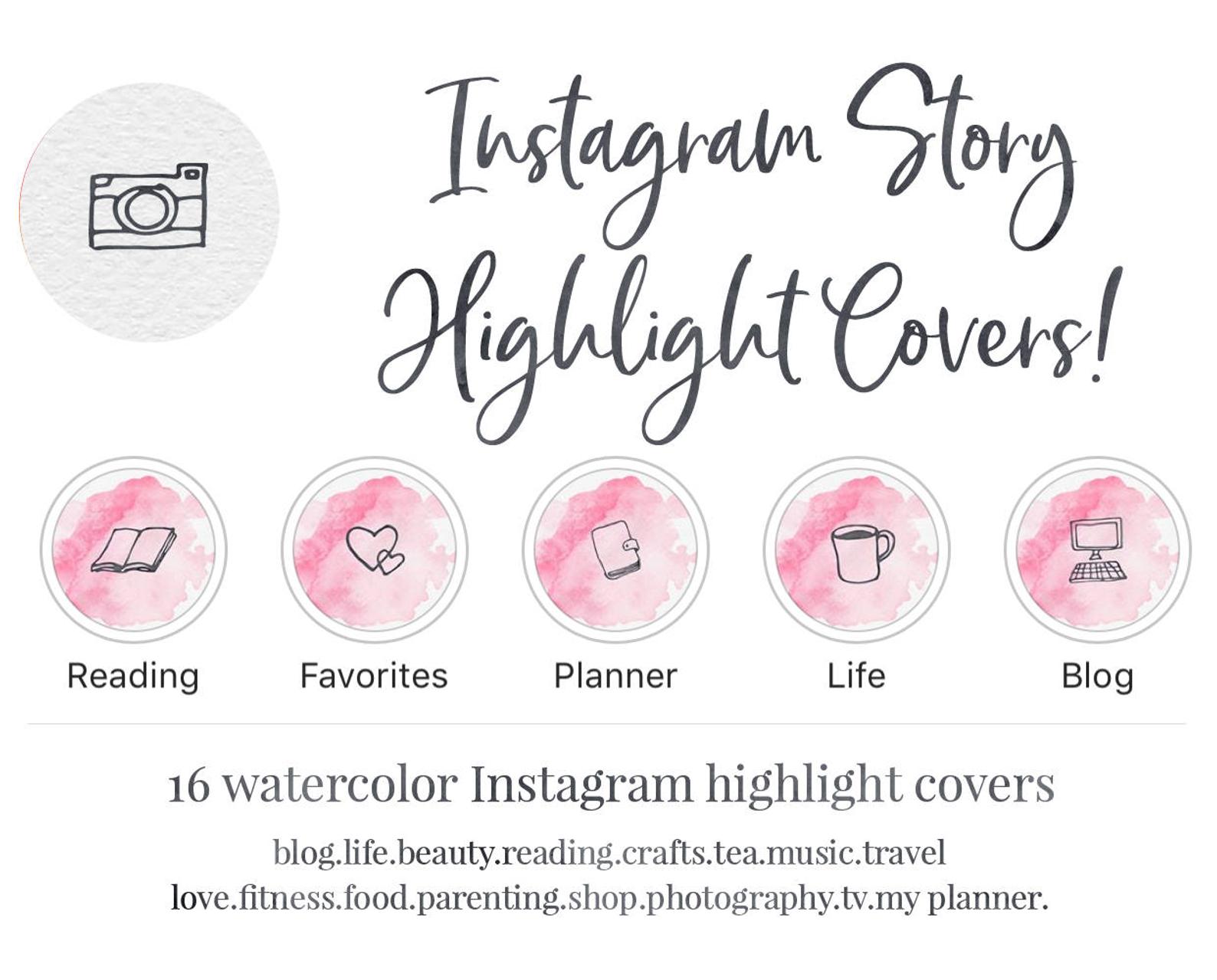
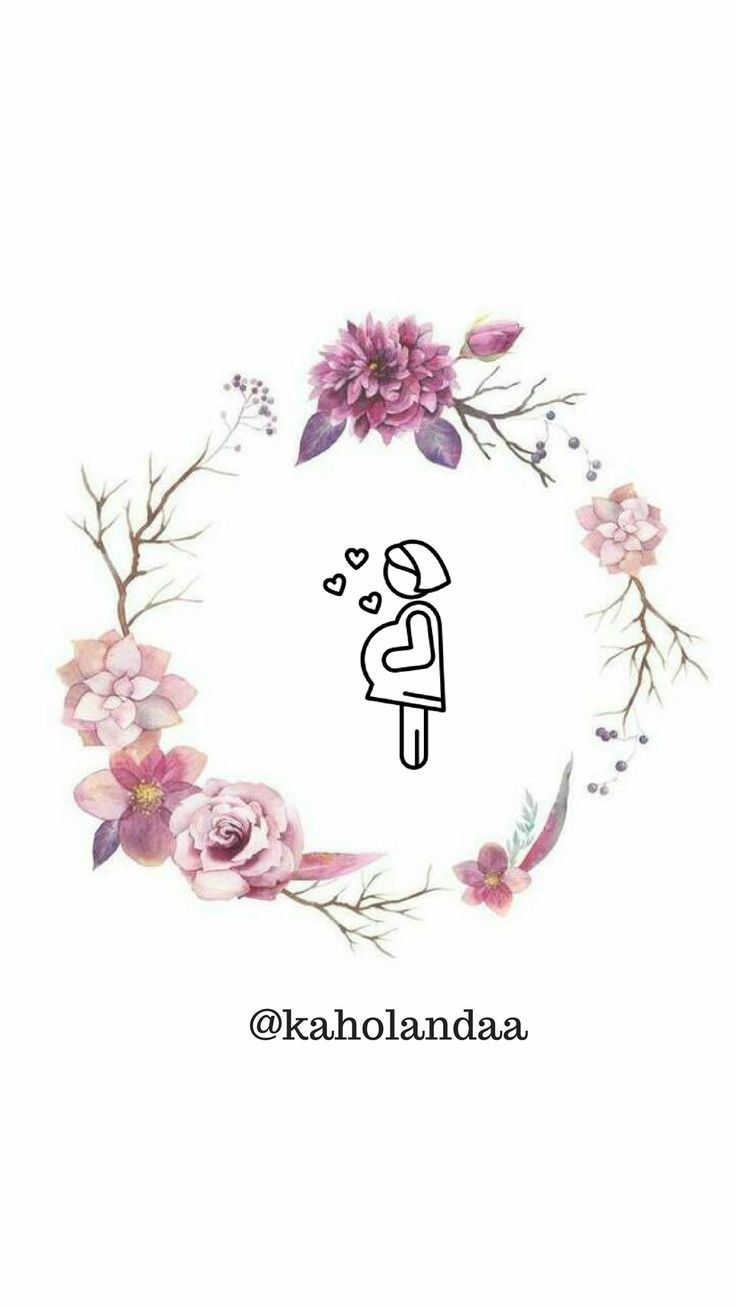
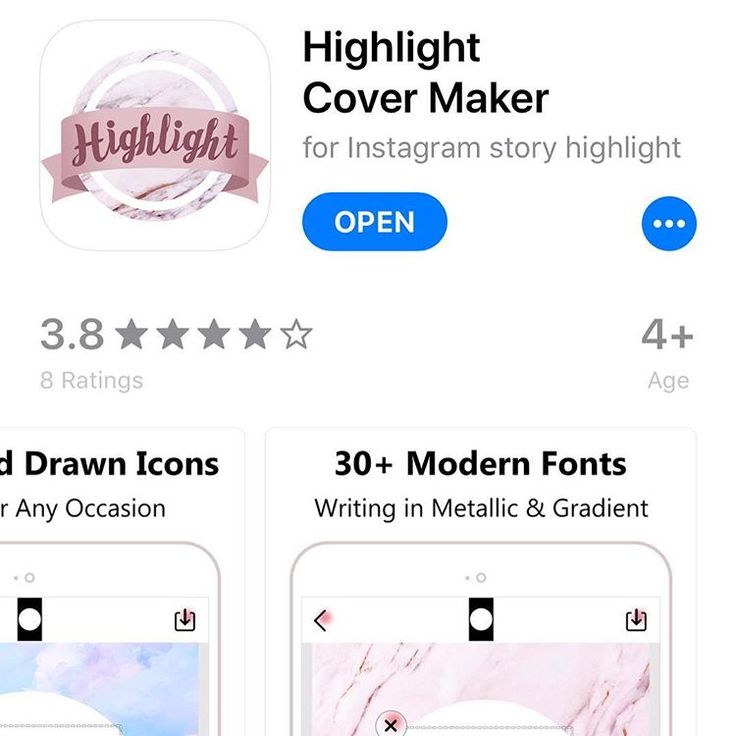
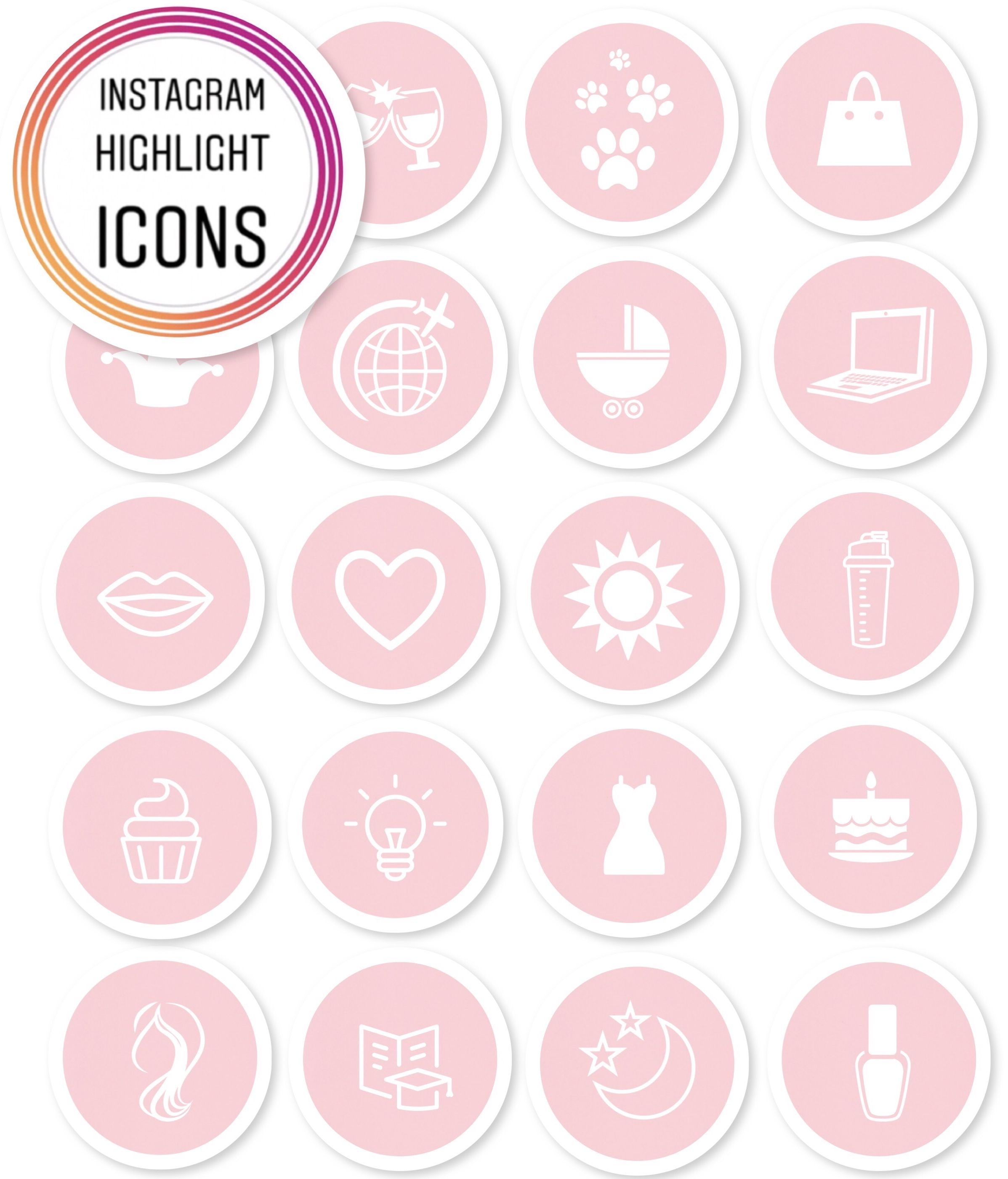
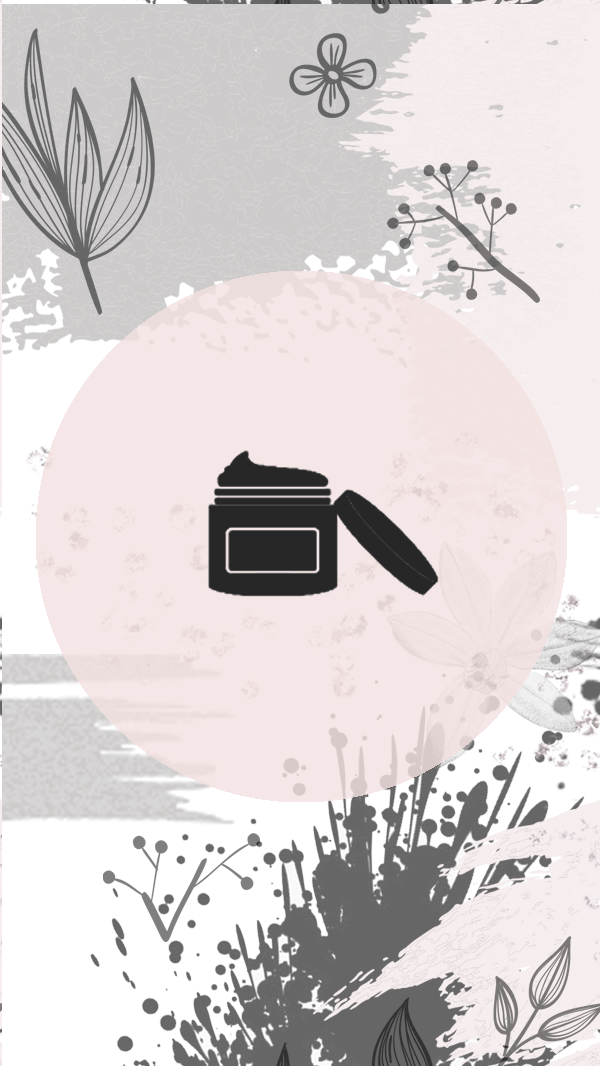
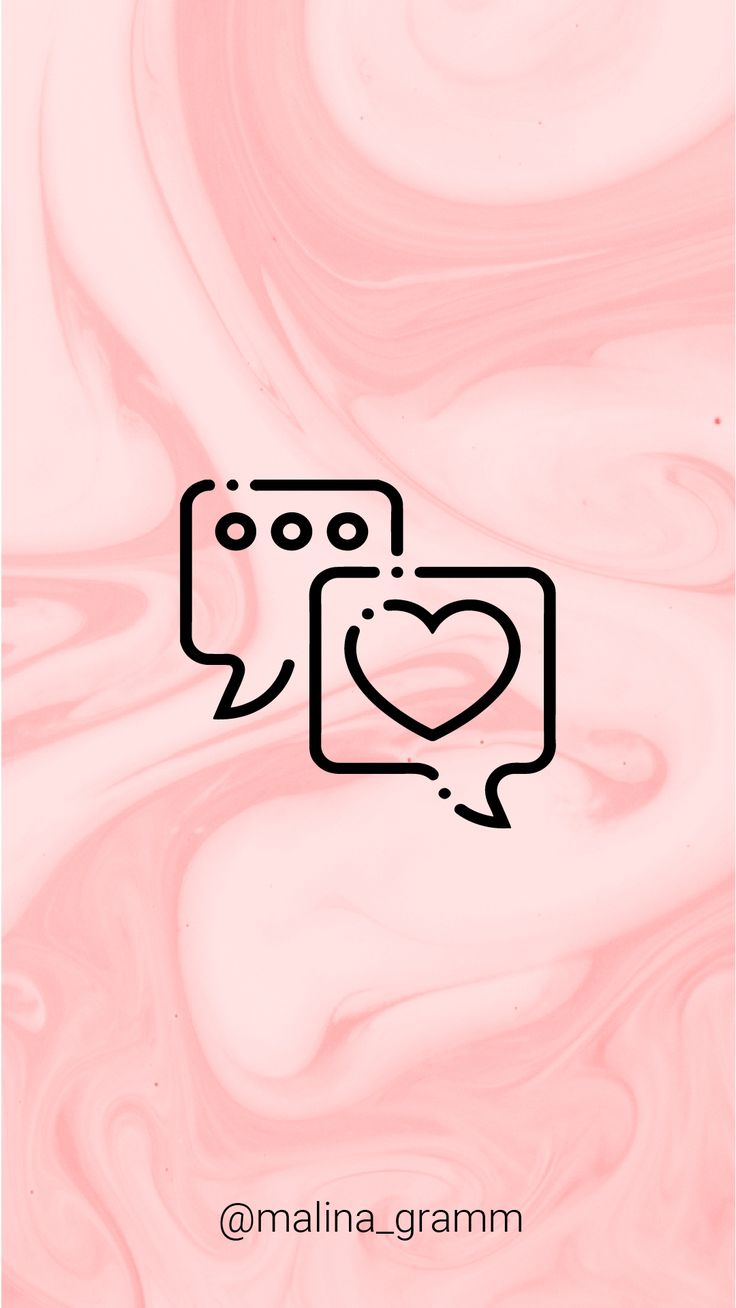



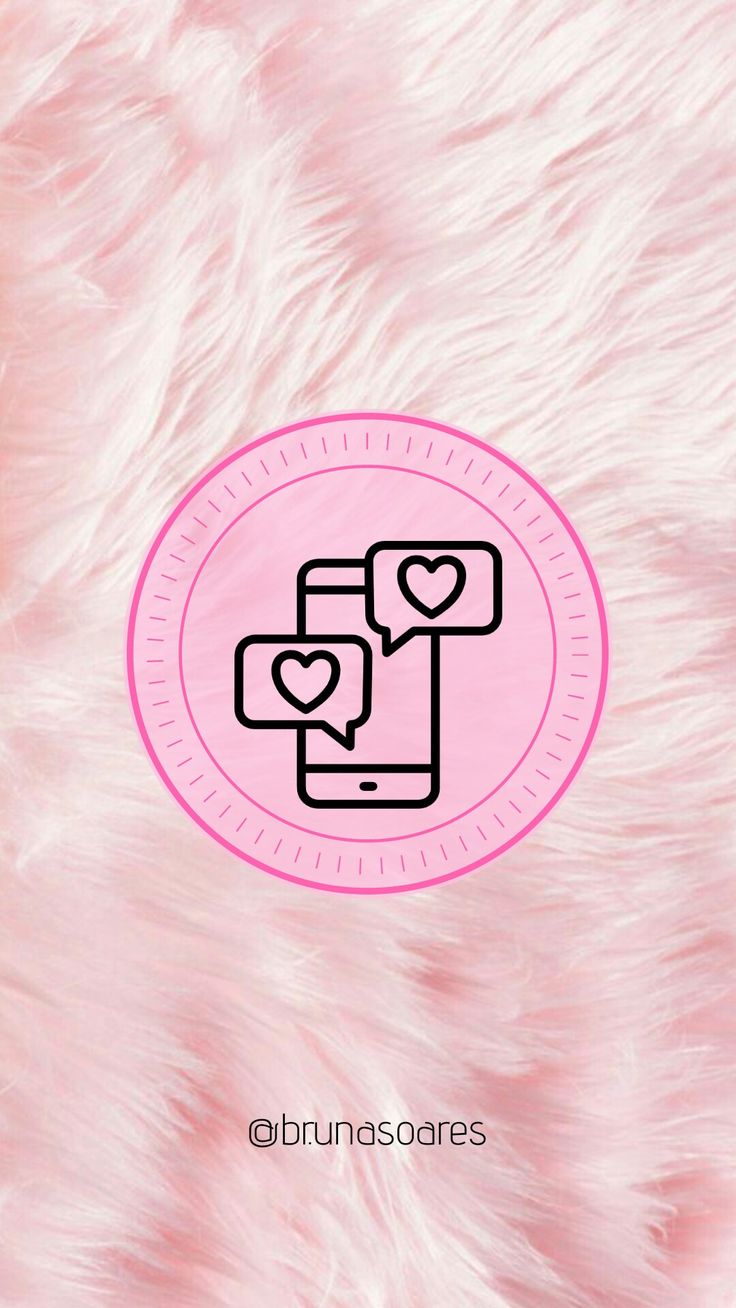

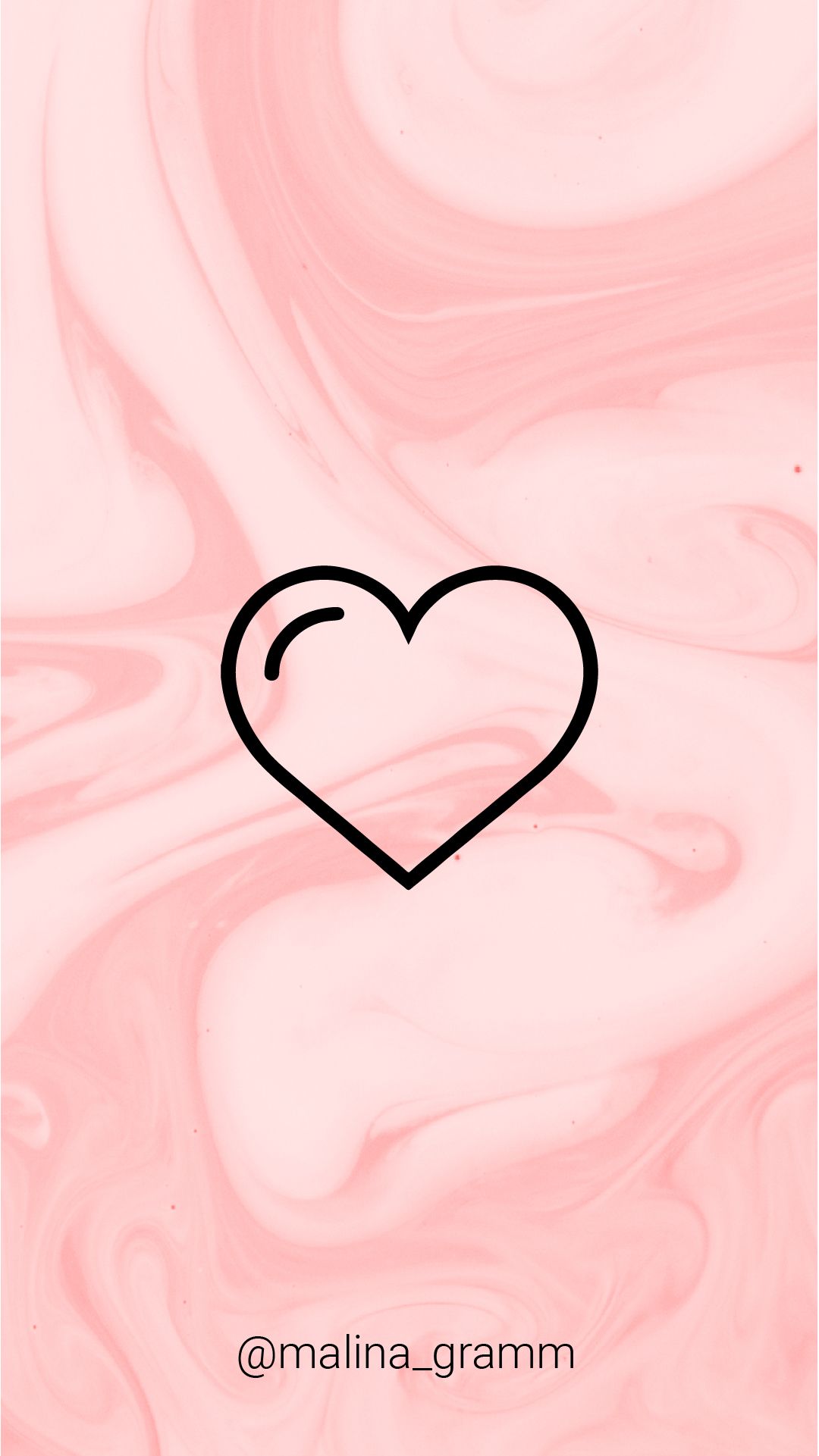
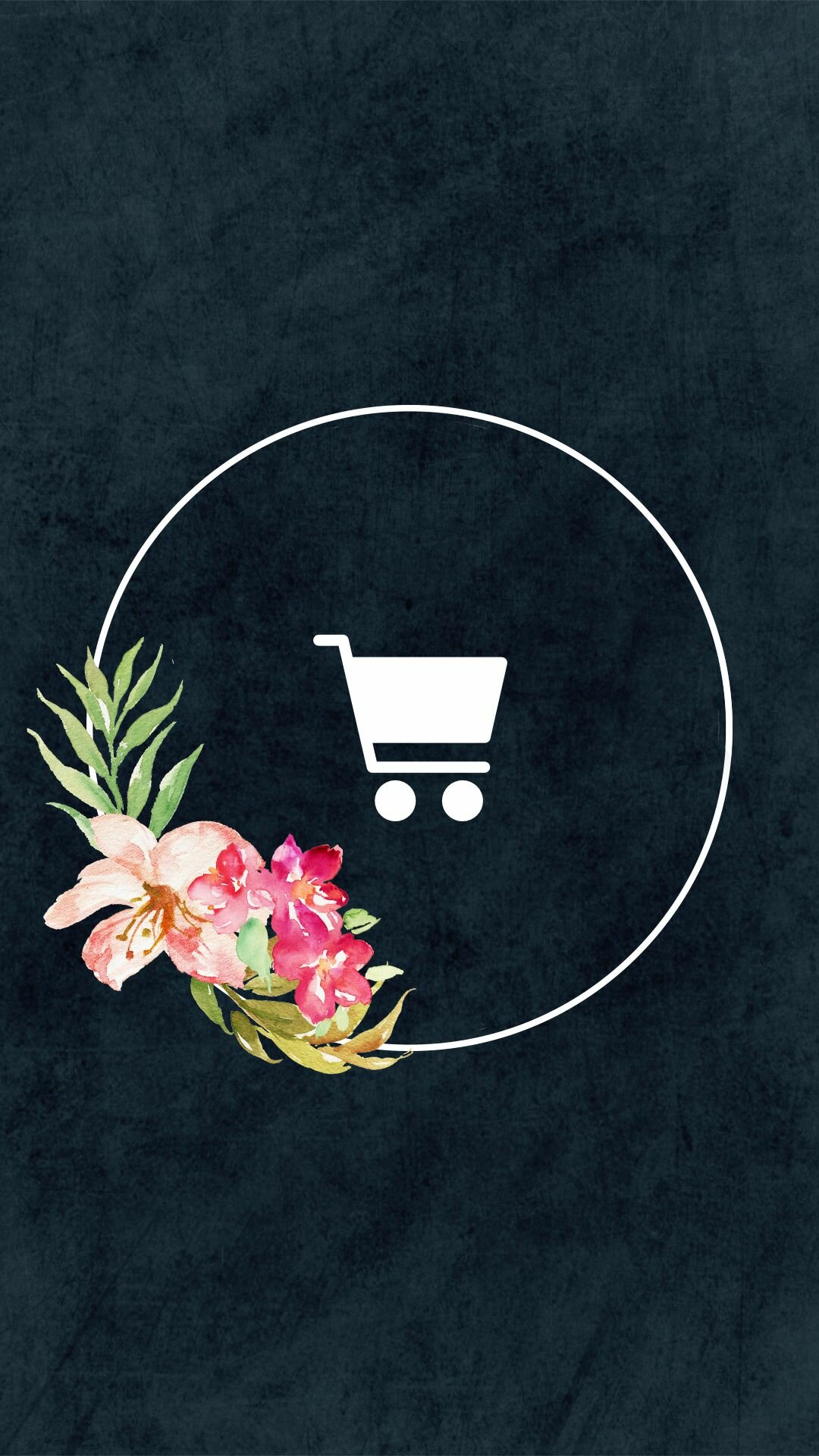


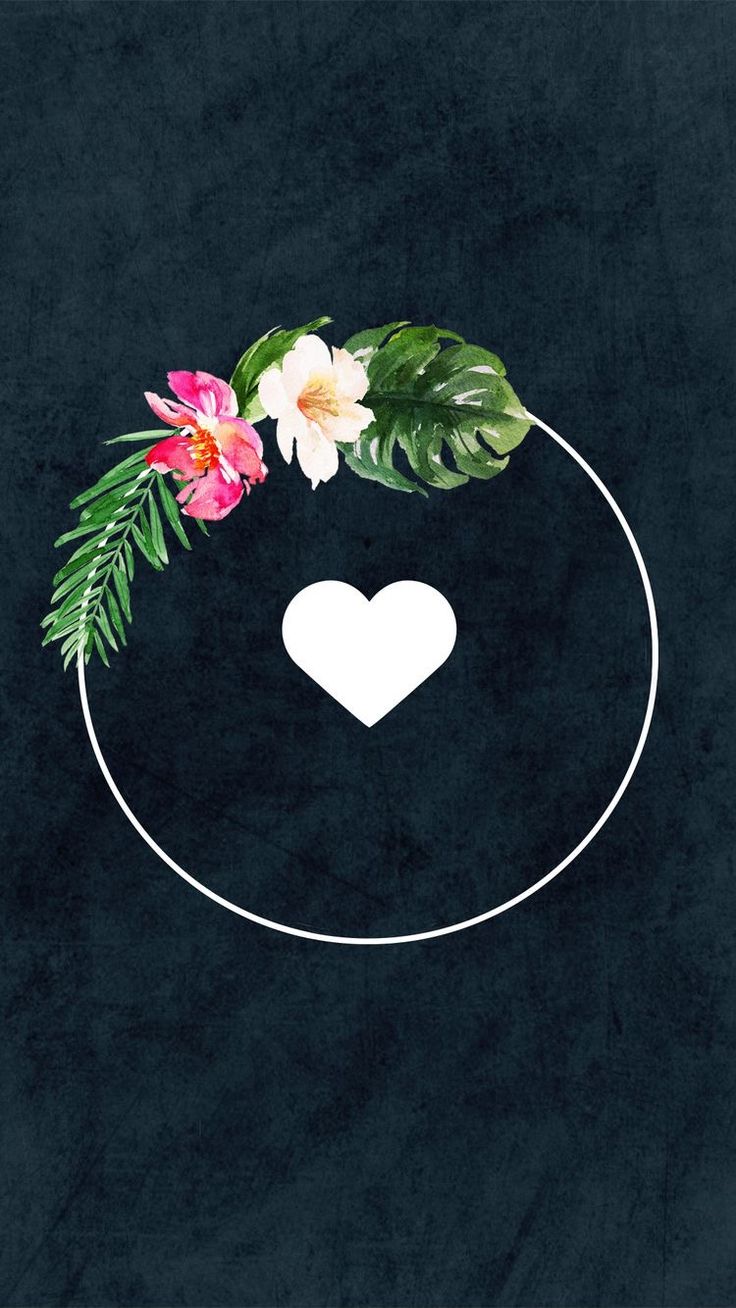





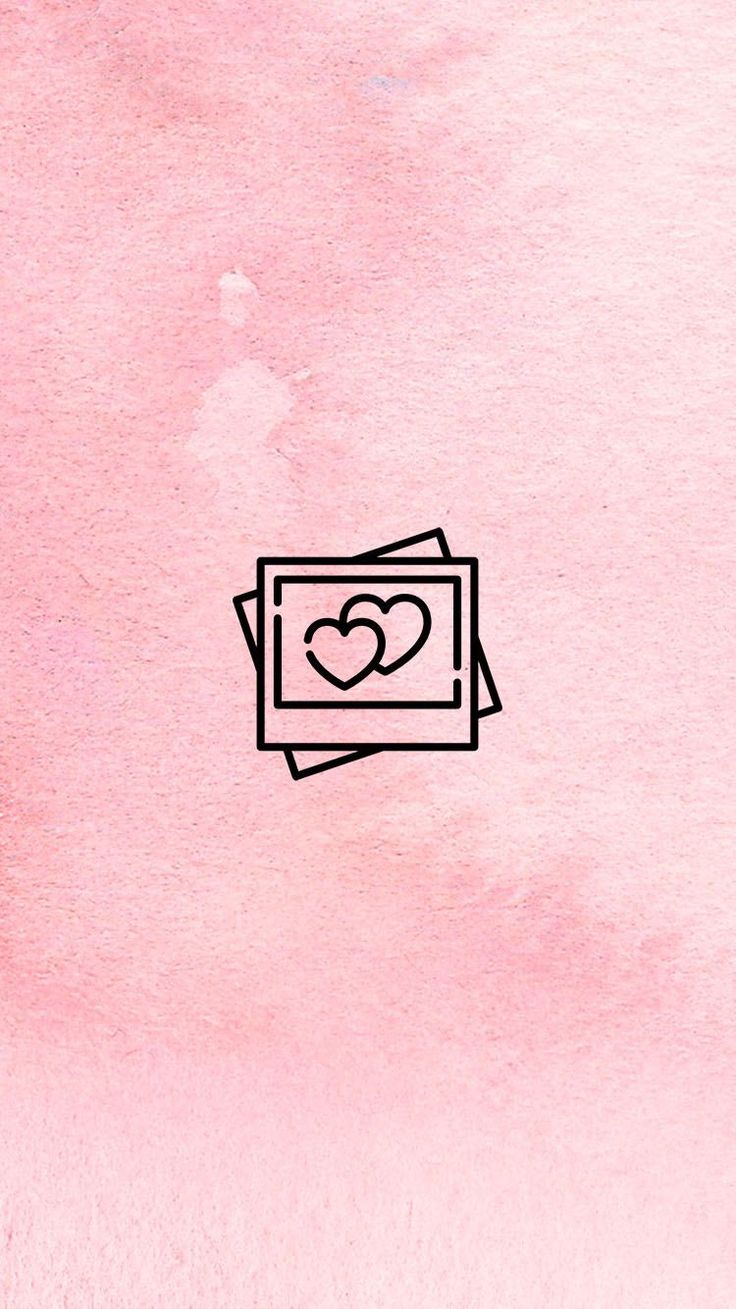
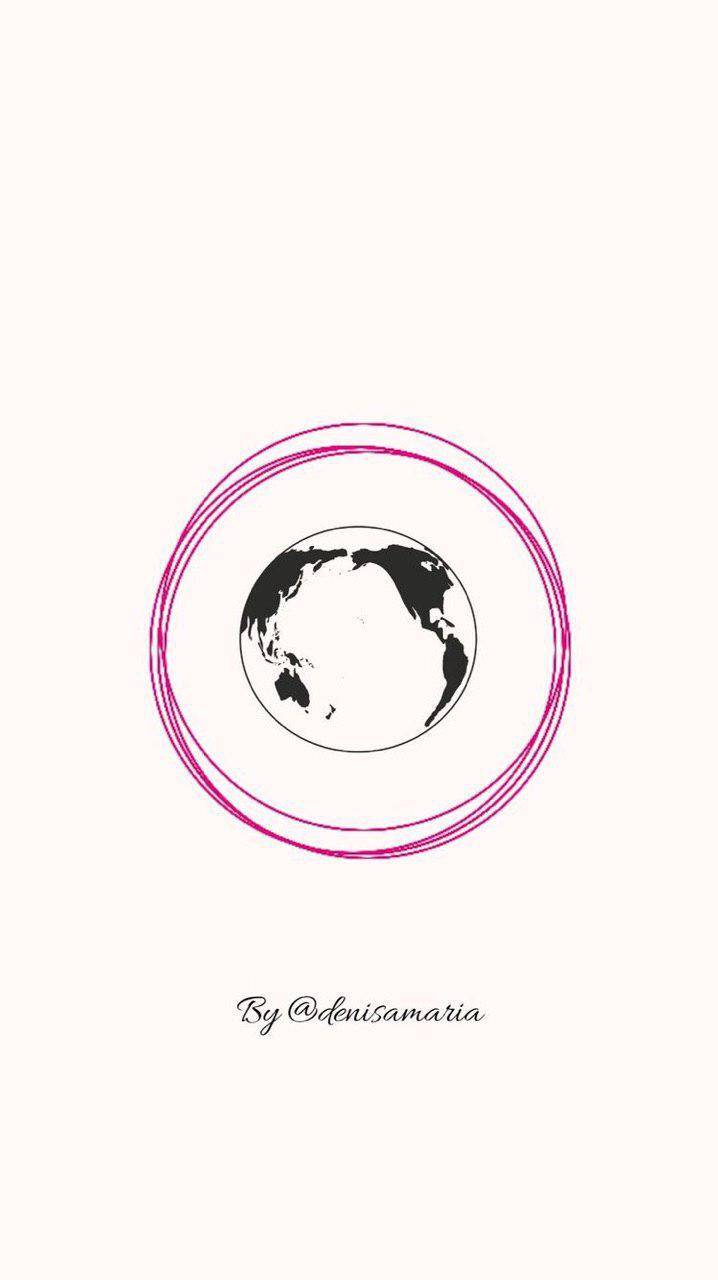
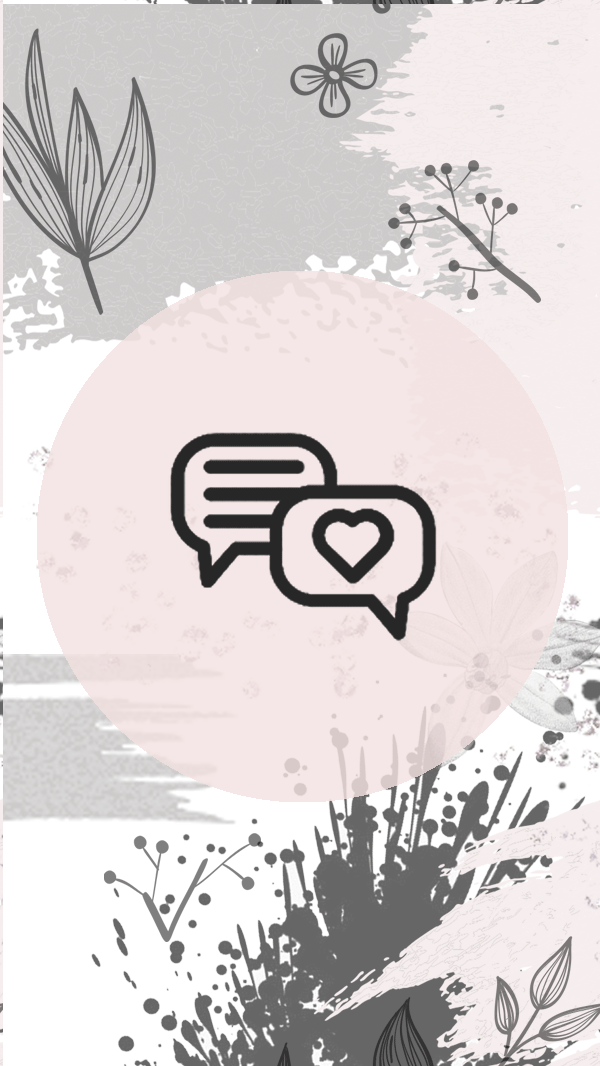

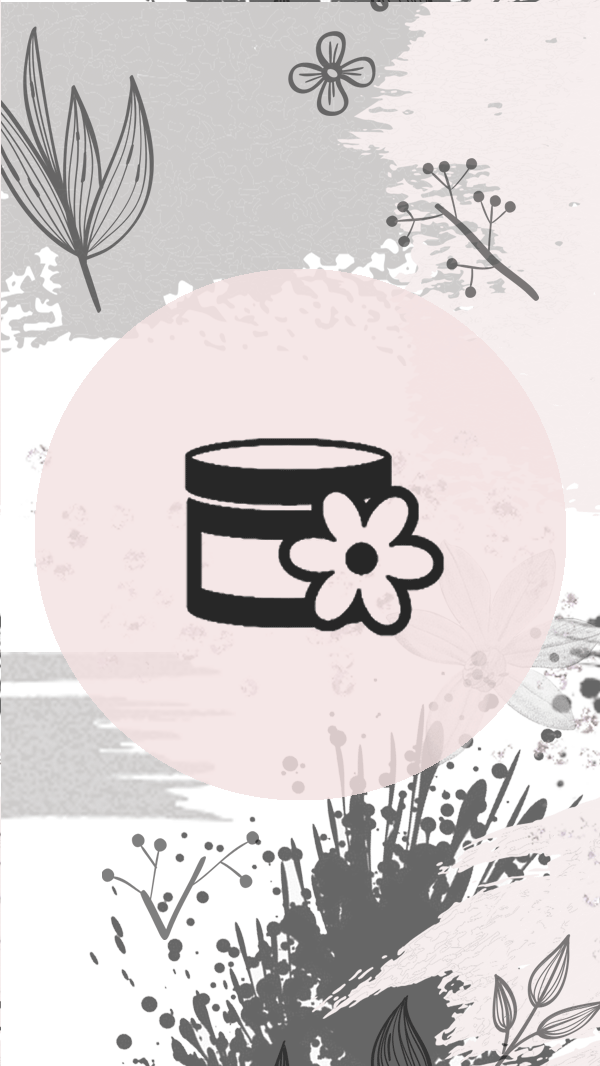
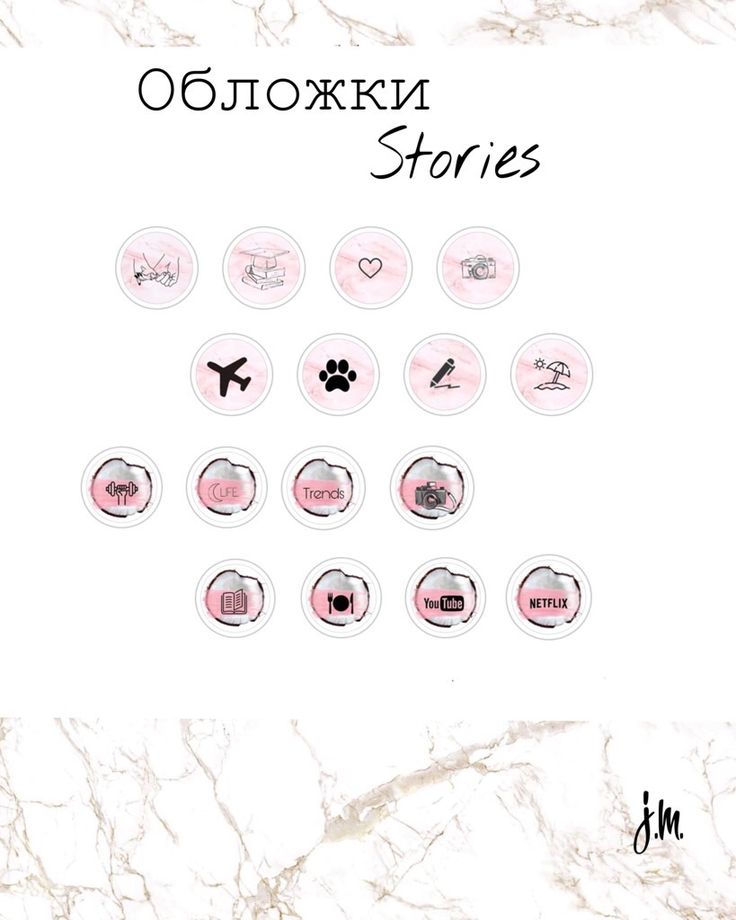
![Как упаковать подарок в подарочную бумагу? [100+ идей] ❤ видео](https://svoimi-rukami2.ru/wp-content/uploads/4/5/9/459c0579ec41ce11fa48582afe677791.jpg)




